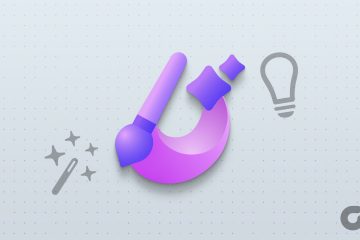Perdere traccia di eventi, appuntamenti e altre attività urgenti è naturale nel mondo frenetico di oggi. Impostare promemoria per cose importanti è un modo per assicurarti di non dimenticartene. Fortunatamente, puoi utilizzare i tuoi telefoni e tablet Android per impostare promemoria.
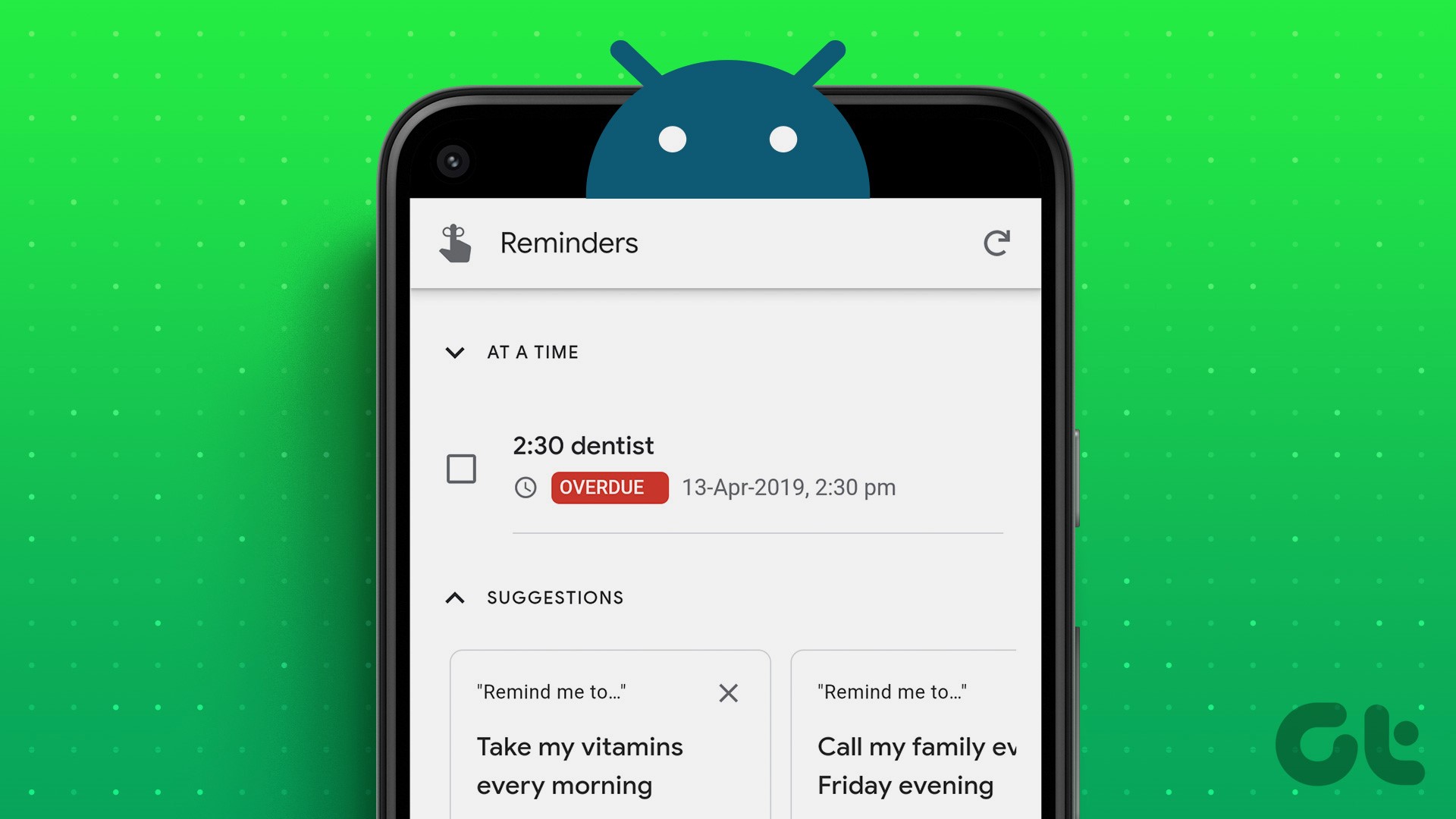
Sia che tu debba creare un promemoria unico o ricorrente, ci sono diverse opzioni per impostare promemoria sul tuo dispositivo Android. Se ti dimentichi spesso di svolgere attività essenziali, ecco i quattro modi migliori per impostare promemoria sul tuo Android.
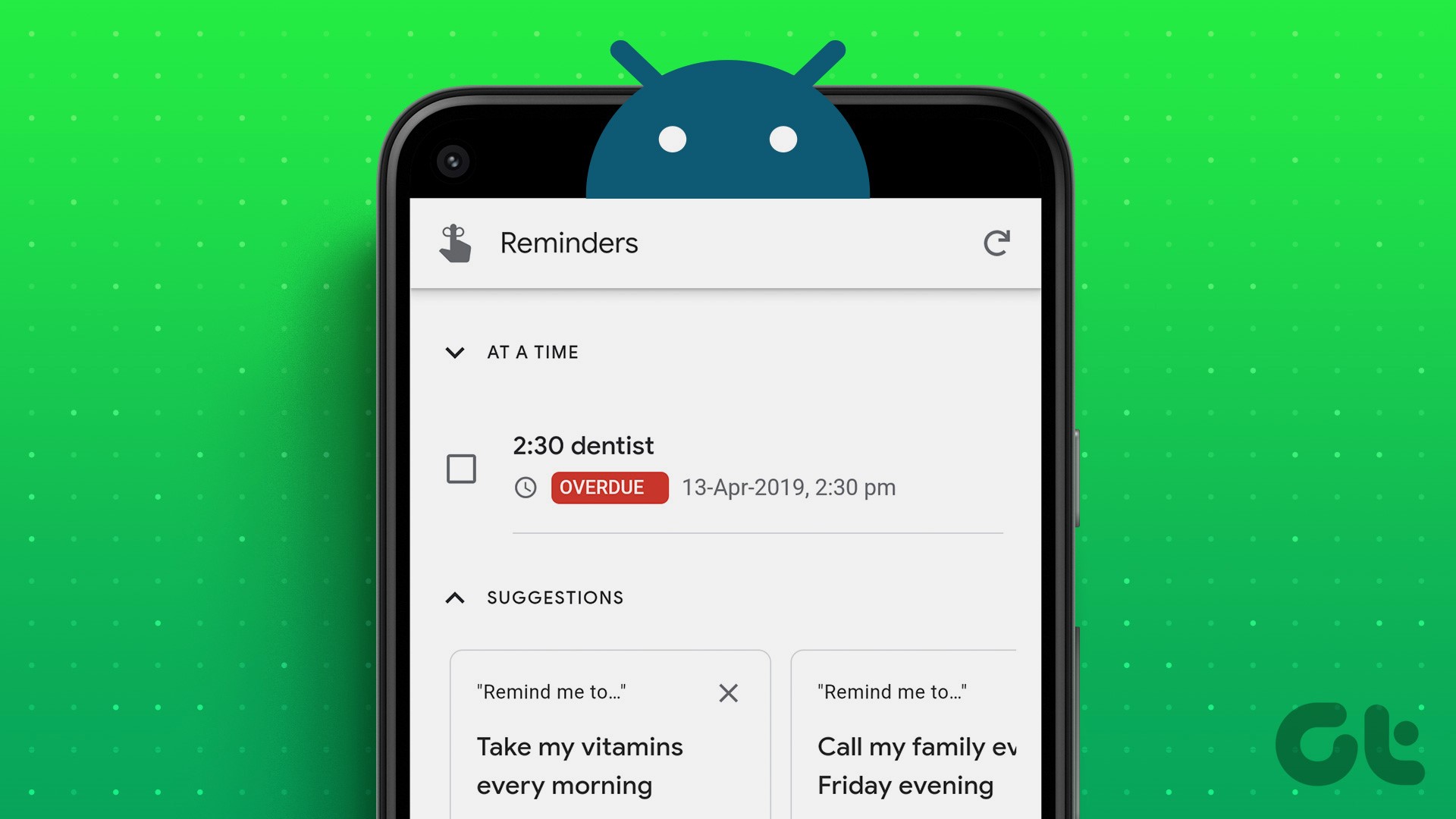
1. Come impostare i promemoria utilizzando l’app Google Calendar
L’app Google Calendar semplifica l’impostazione dei promemoria sul tuo Android e la sincronizzazione con il tuo account Google. Se utilizzi già Google Calendar per gestire la tua agenda, l’impostazione di promemoria all’interno dell’app può aiutarti a tenere traccia di tutto da un’unica posizione.
Passaggio 1: apri l’app Google Calendar su il tuo telefono.
Passaggio 2: tocca l’icona più nell’angolo in basso a destra e seleziona Promemoria.
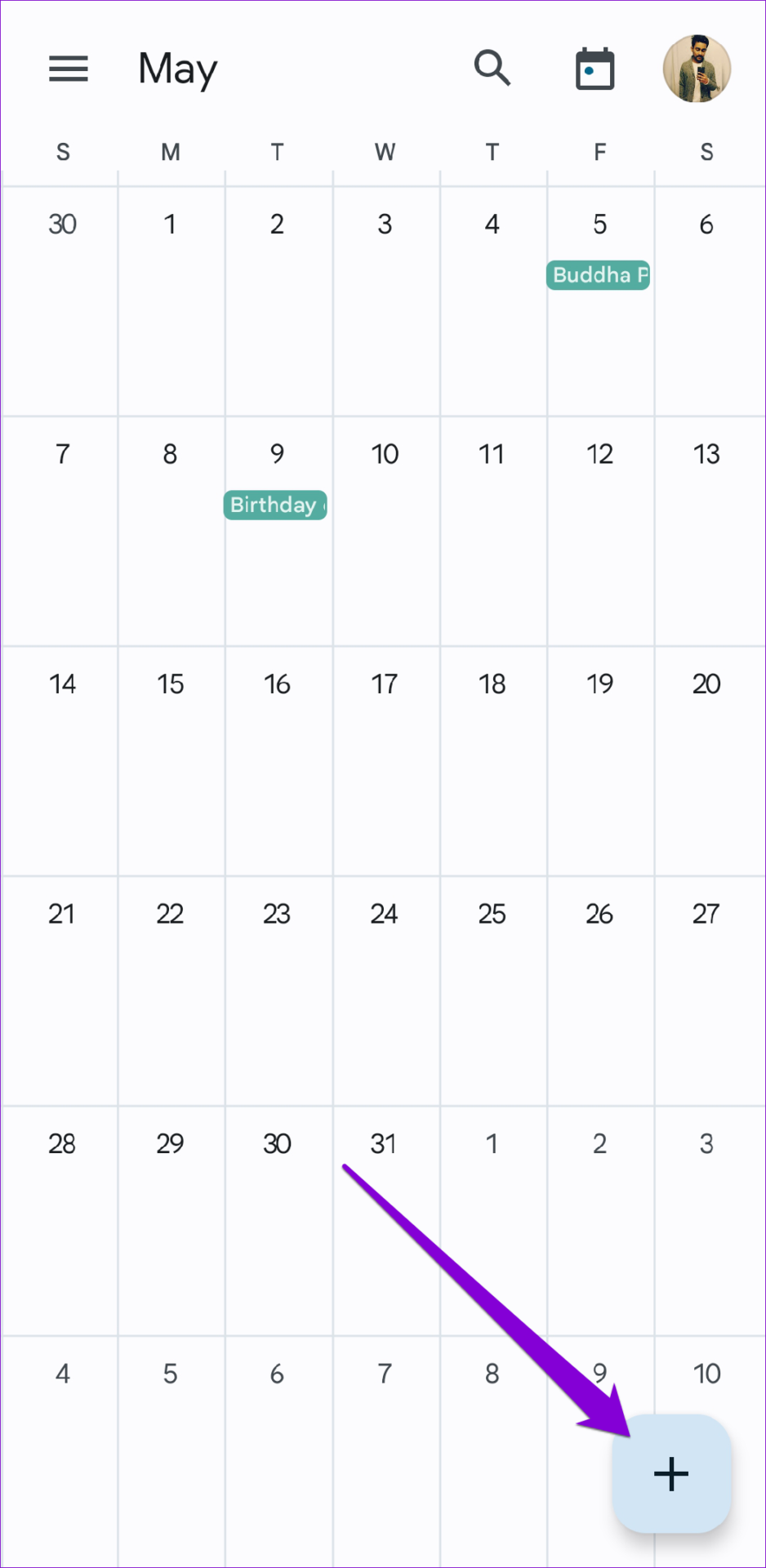
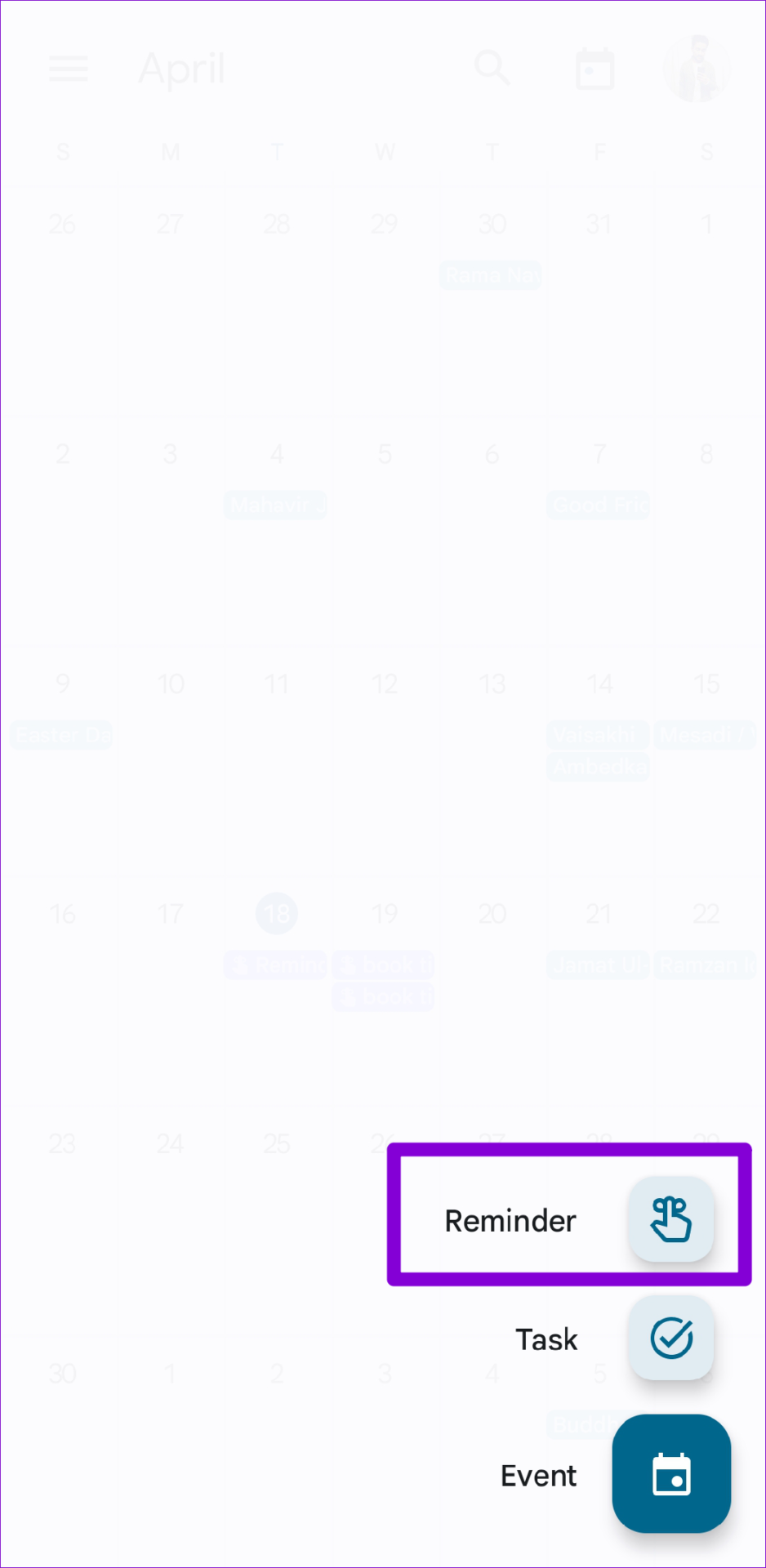
Passaggio 3: inserisci i dettagli dell’attività in casella di testo e specificare la data e l’ora per il promemoria.
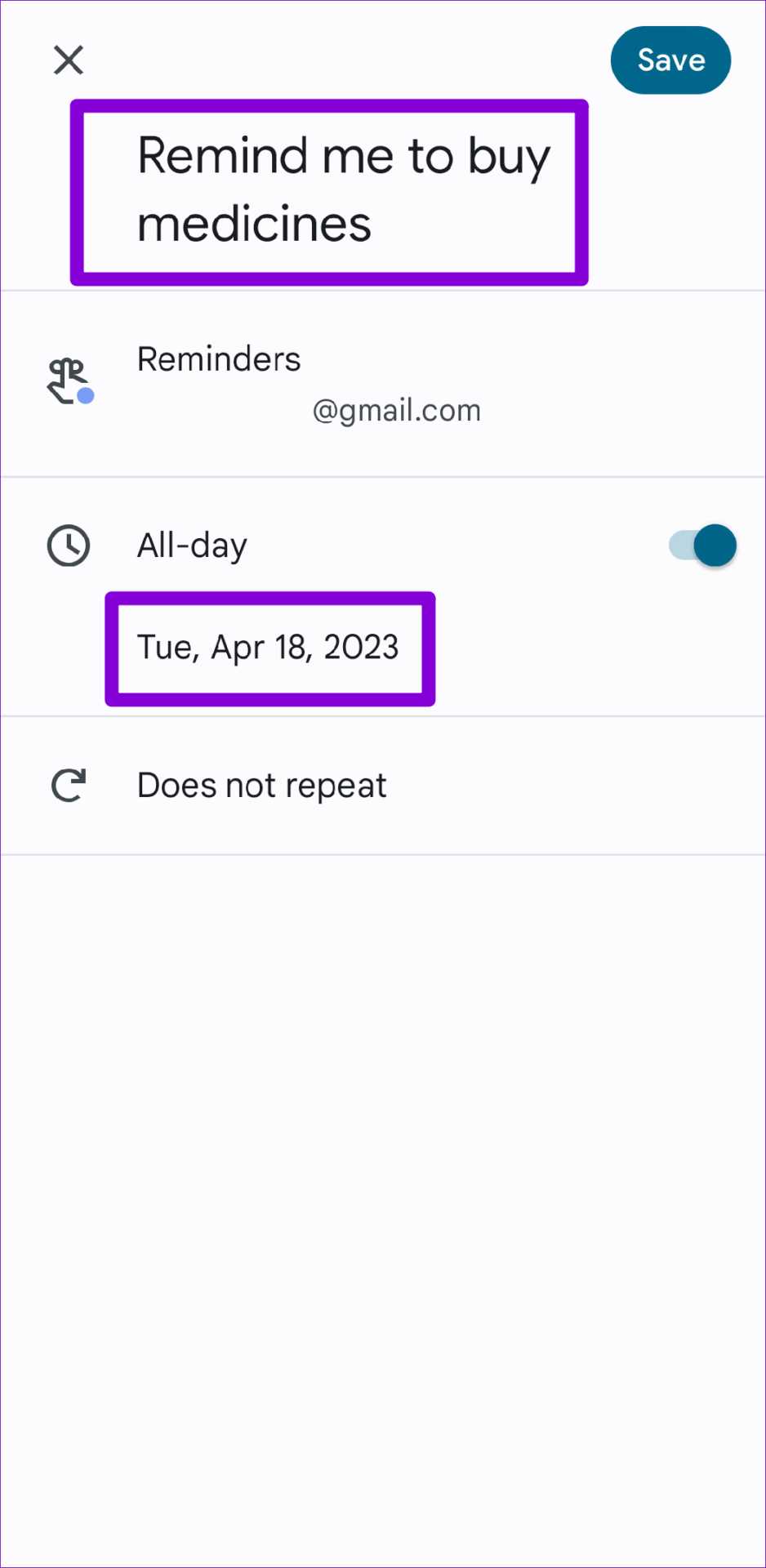
Passaggio 4: tocca Salva nell’angolo in alto a destra.
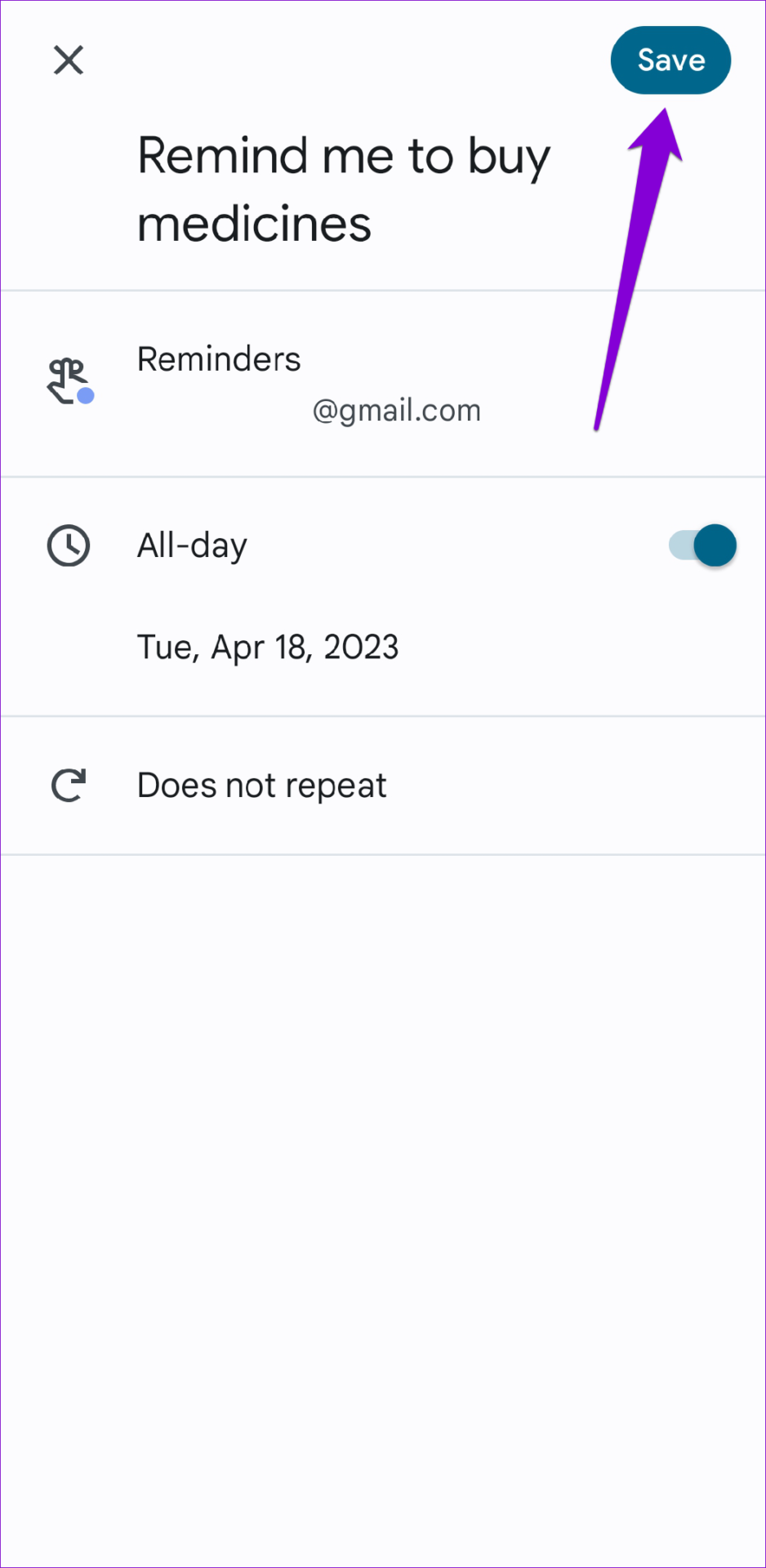
Dopo aver completato i passaggi precedenti, il promemoria verrà visualizzato nell’app Google Calendar. Puoi aprire il promemoria e toccare l’icona della matita in alto per modificarlo.
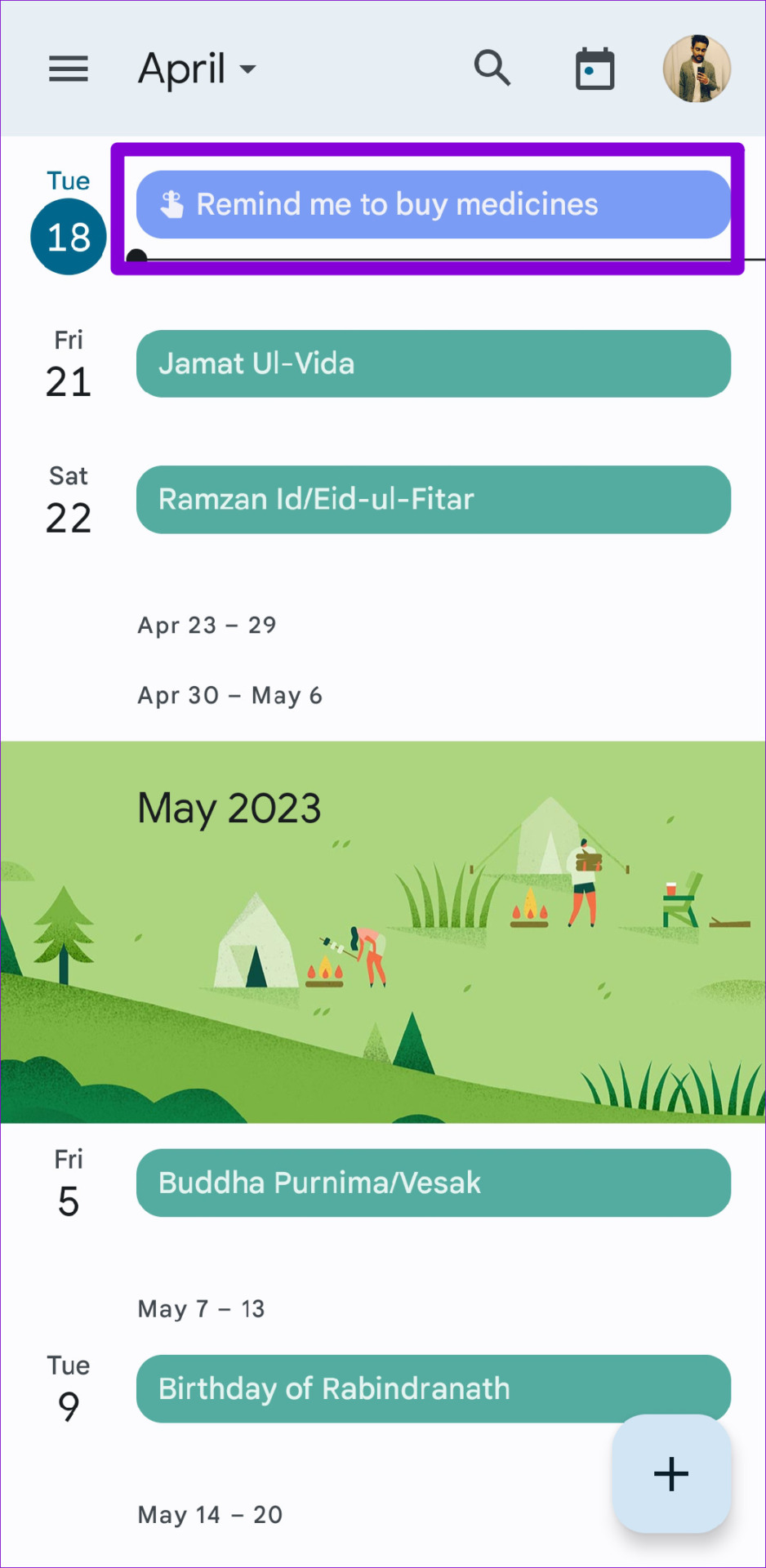
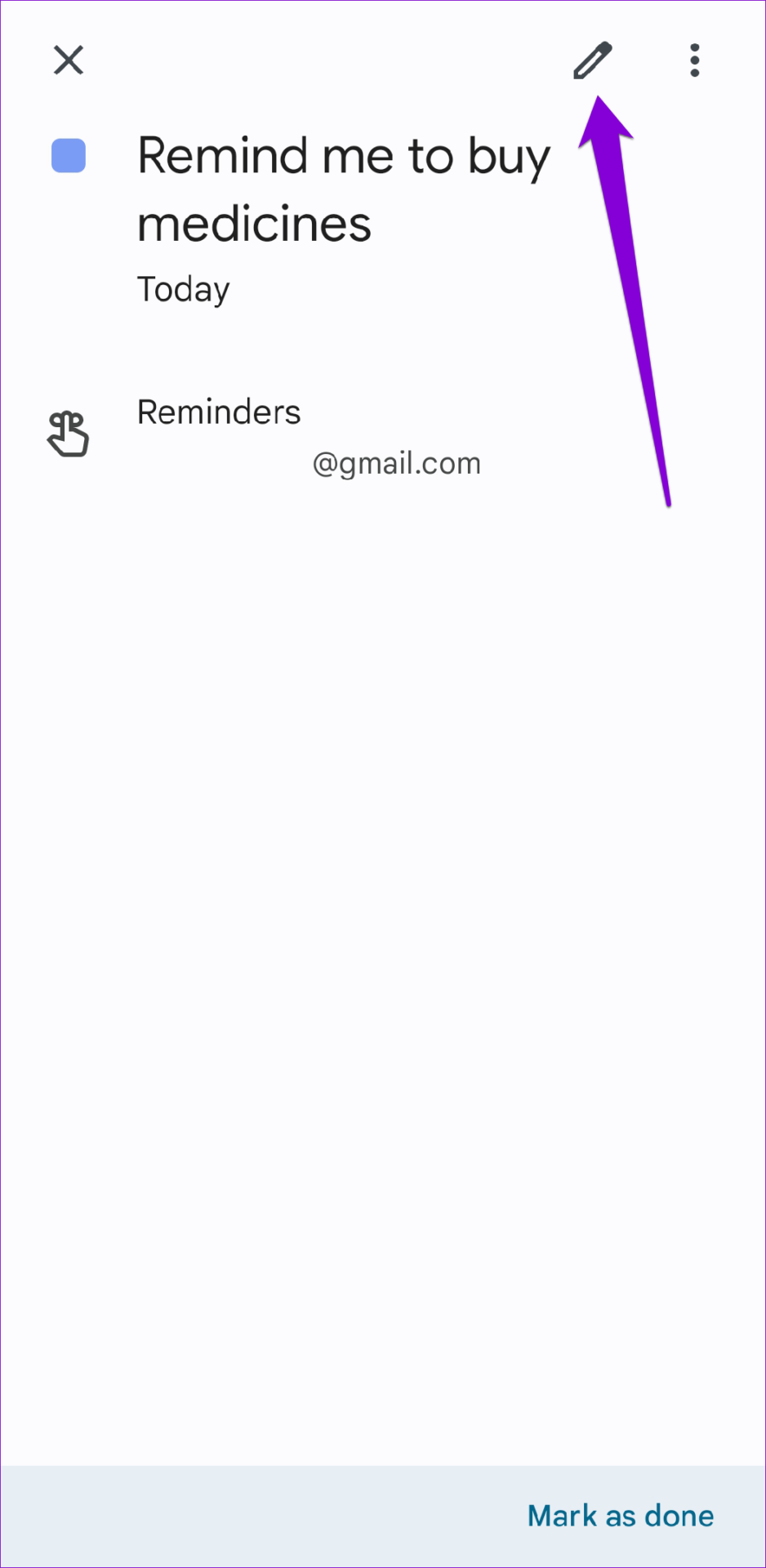
Per annullare il promemoria, tocca l’icona del menu con i tre punti verticali nell’angolo in alto a destra e seleziona Elimina.
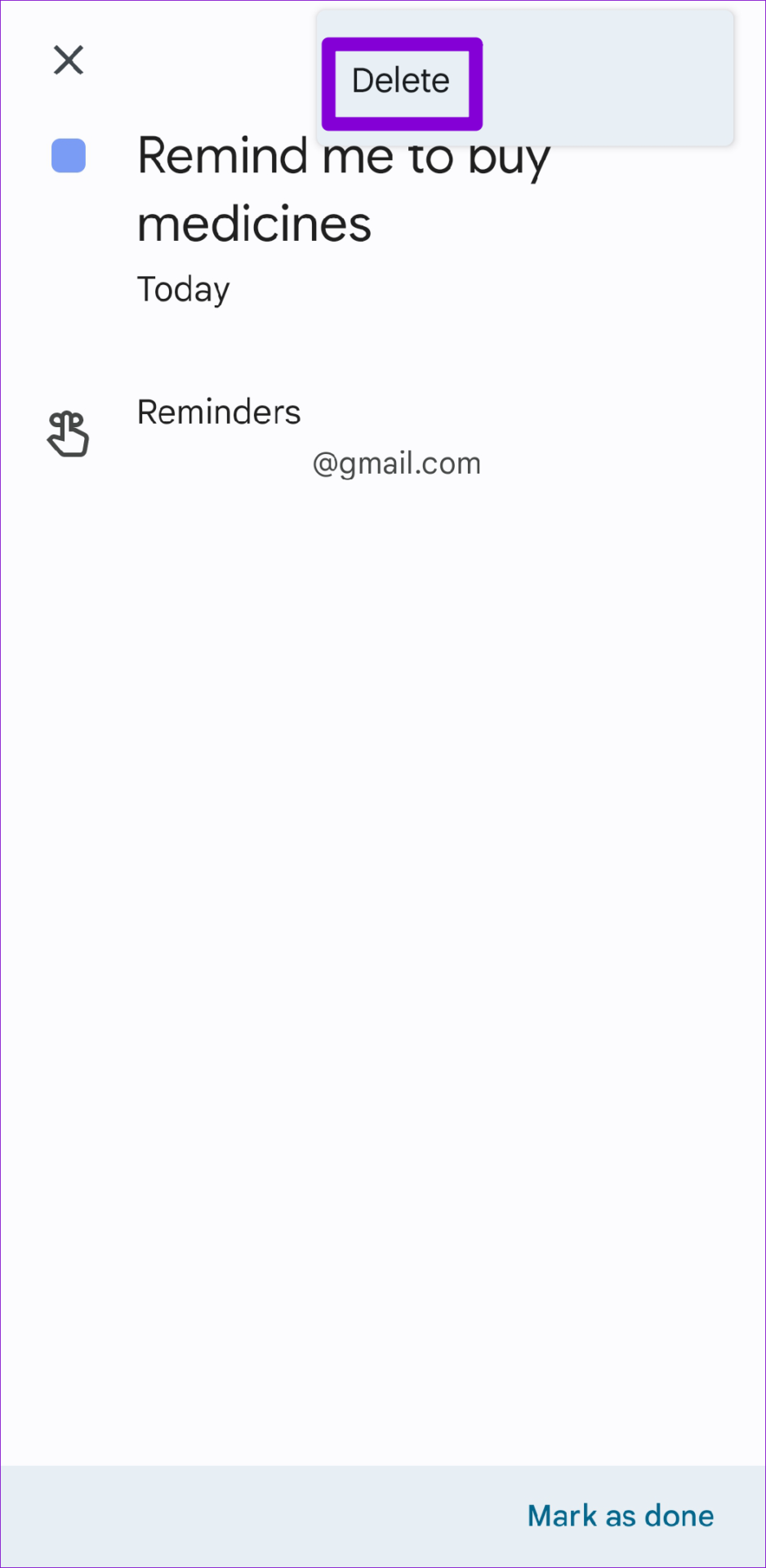
2. Come impostare i promemoria utilizzando l’Assistente Google
Devi impostare rapidamente un promemoria? Puoi utilizzare l’Assistente Google sul tuo Android per impostare promemoria al volo con un rapido comando vocale. Ecco i passaggi per lo stesso.
Passaggio 1: Richiama l’Assistente Google con le parole di attivazione”Hey Google”o”OK Google”. Quando si presenta l’Assistente Google, dì”ricordami di”, seguito da cosa desideri ricevere un promemoria.
Ad esempio, potresti dire”OK Google, ricordami di prenotare i biglietti per la partita IPL.’
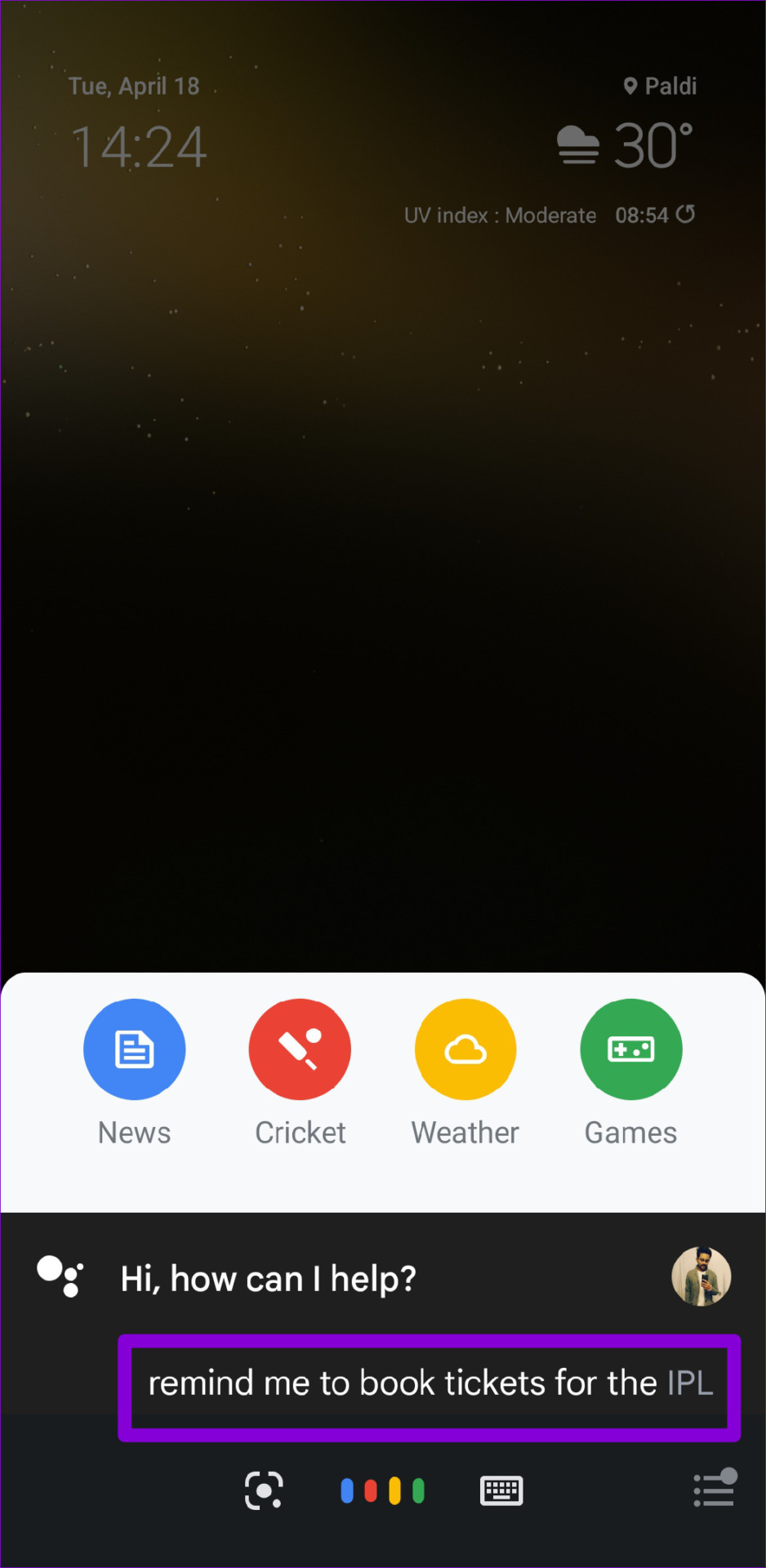
Passaggio 2: l’Assistente Google ti chiederà quando desideri ricevere un promemoria dell’attività. Dì la data e l’ora e l’Assistente Google salverà il tuo promemoria.
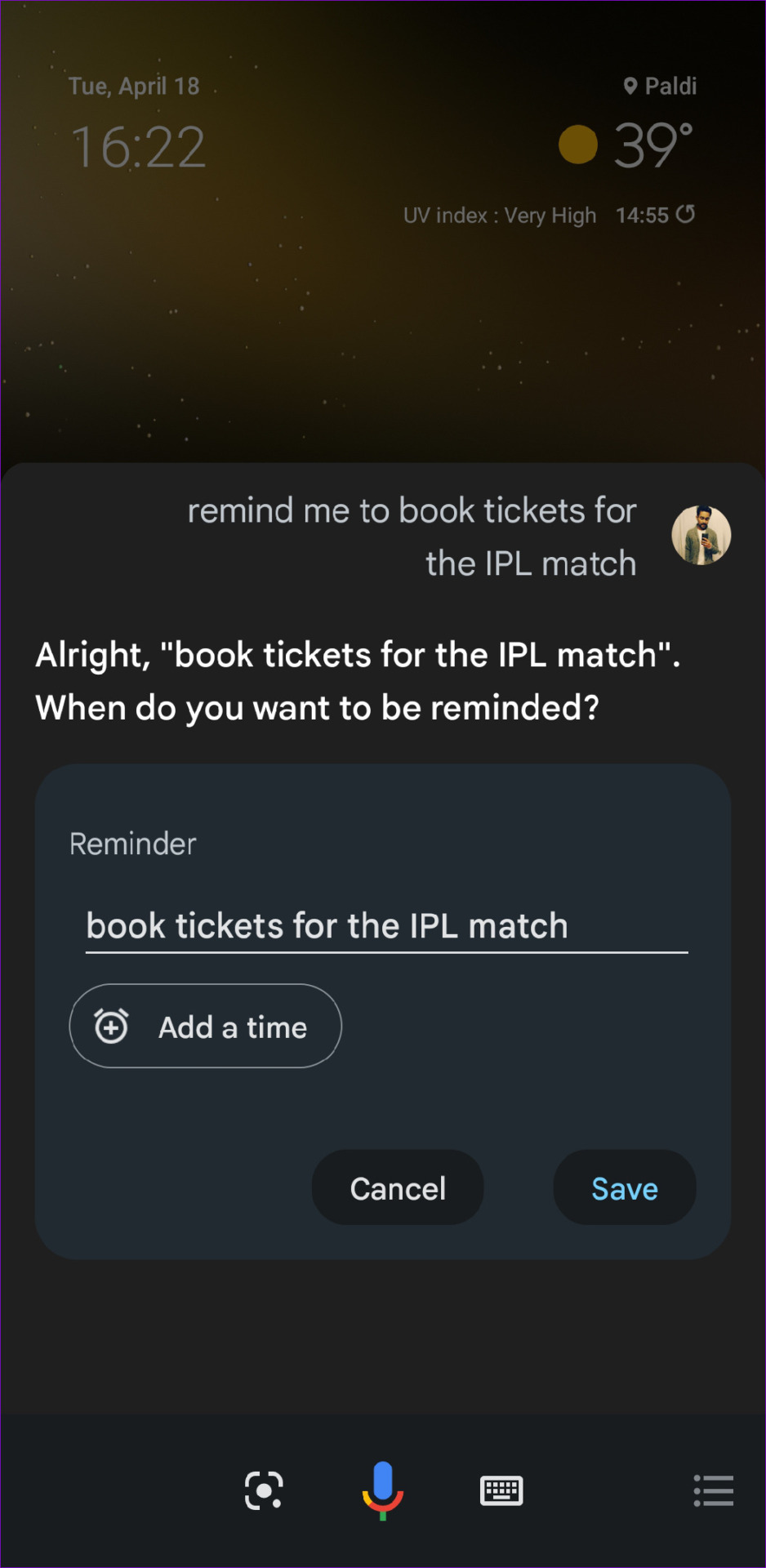
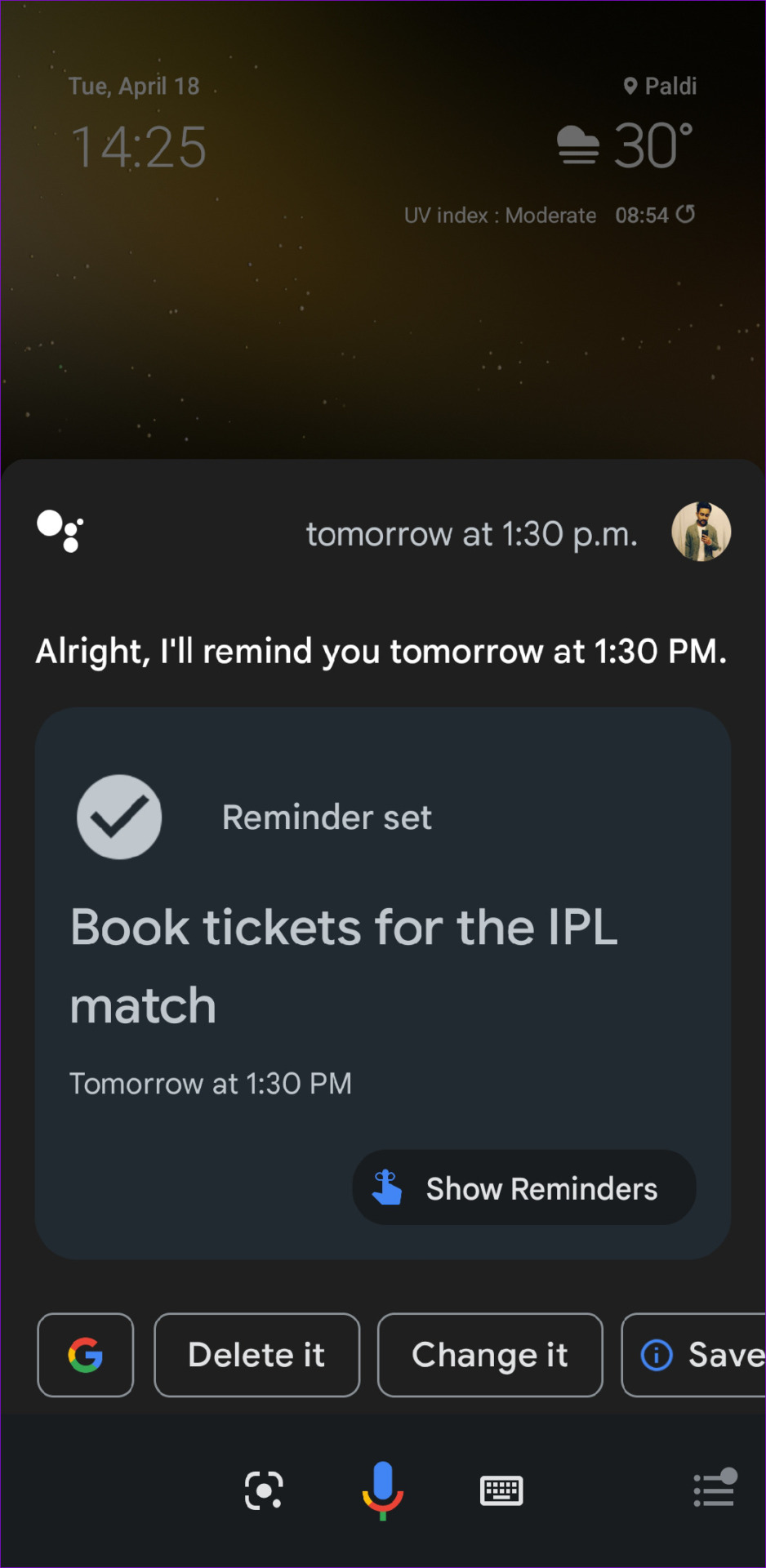
Puoi continuare a parlare con l’Assistente Google per impostare altri promemoria. Per visualizzare i promemoria in qualsiasi momento, basta dire”Hey Google, apri promemoria”.
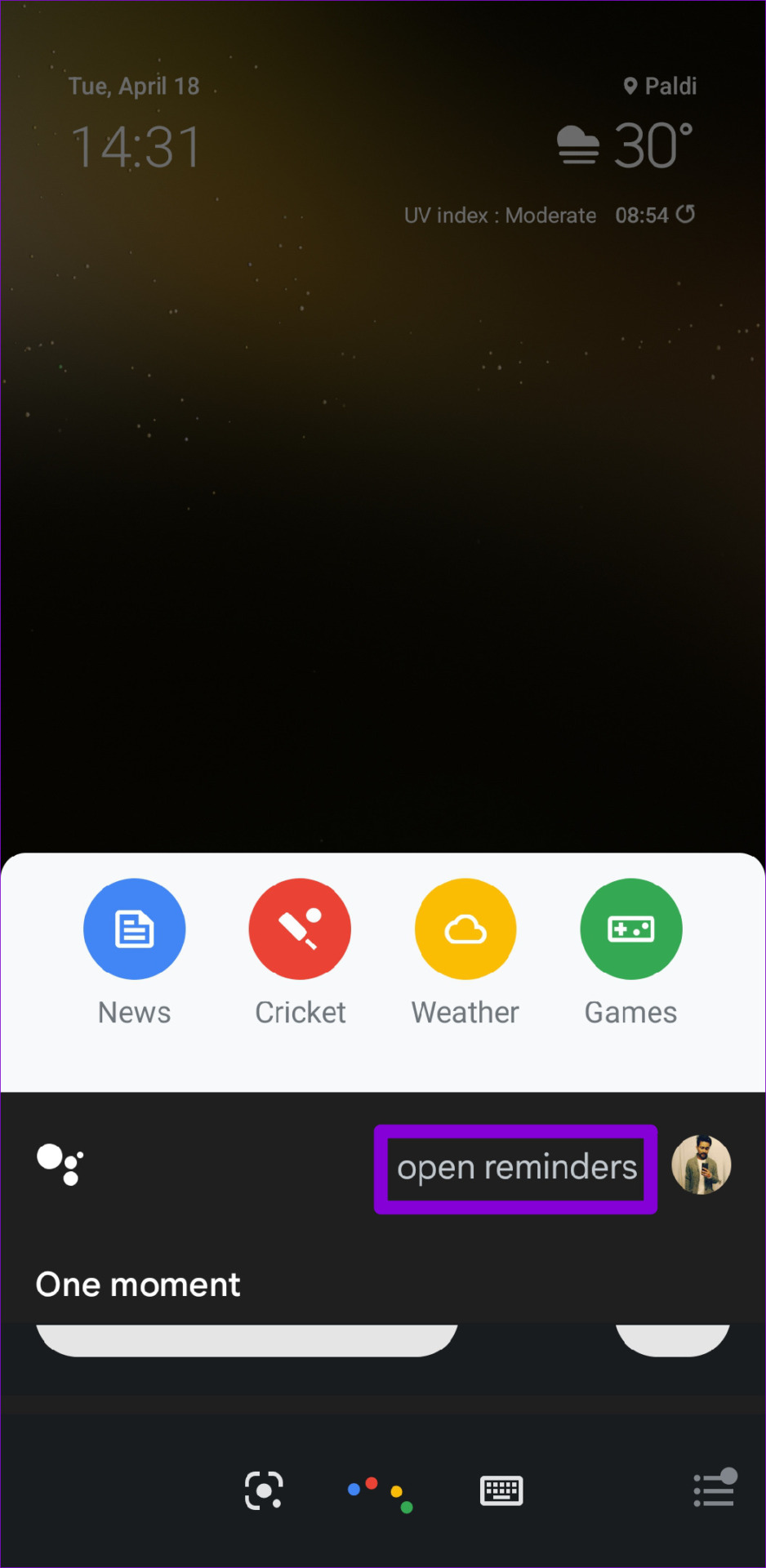
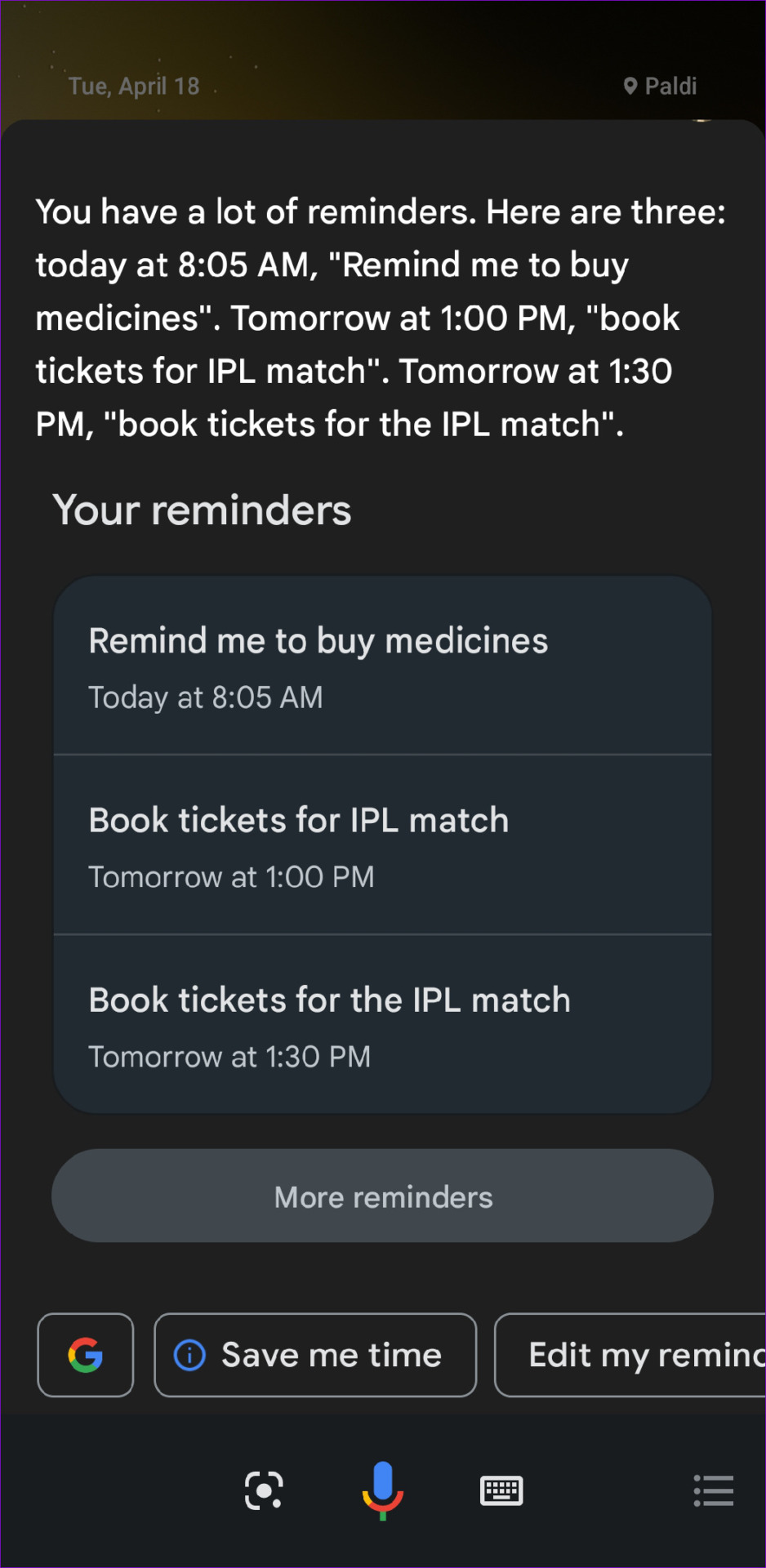
In alternativa, puoi anche visualizzare i tuoi promemoria nell’app Google. Per farlo, apri l’app Google, tocca la tua immagine del profilo nell’angolo in alto a destra e seleziona Promemoria.
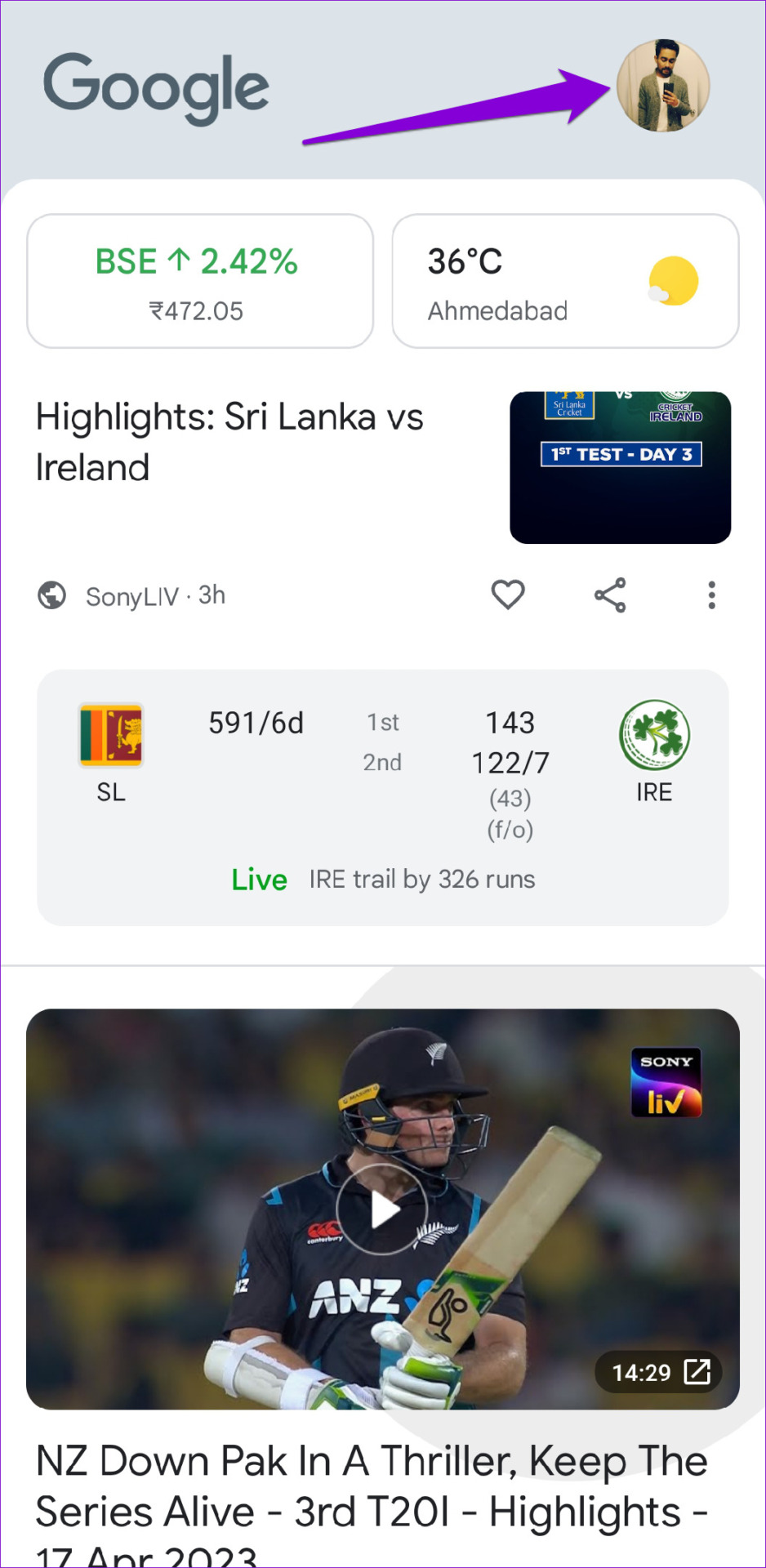
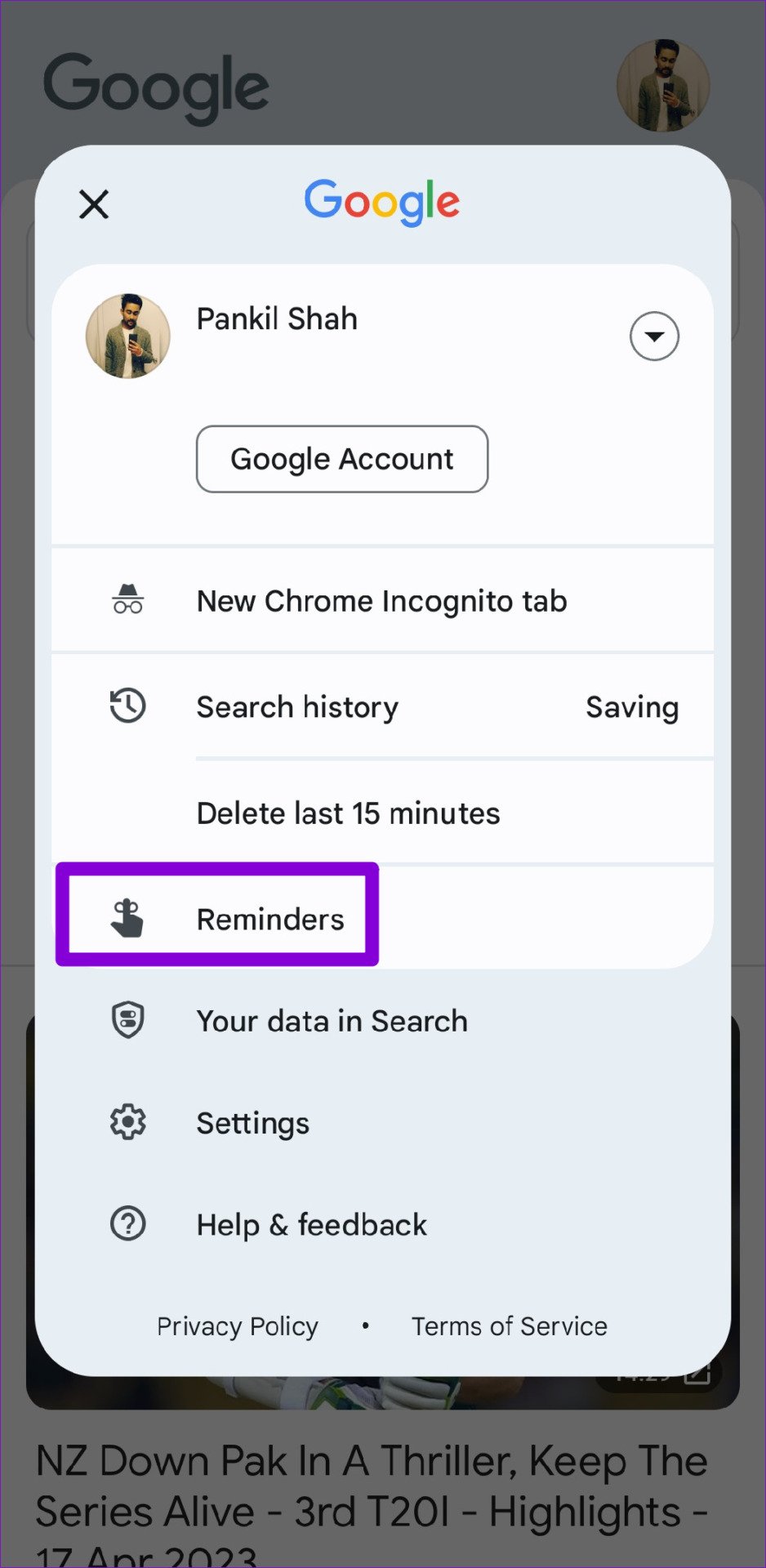
Puoi rivedere i tuoi promemoria e modificarli o eliminarli se necessario.
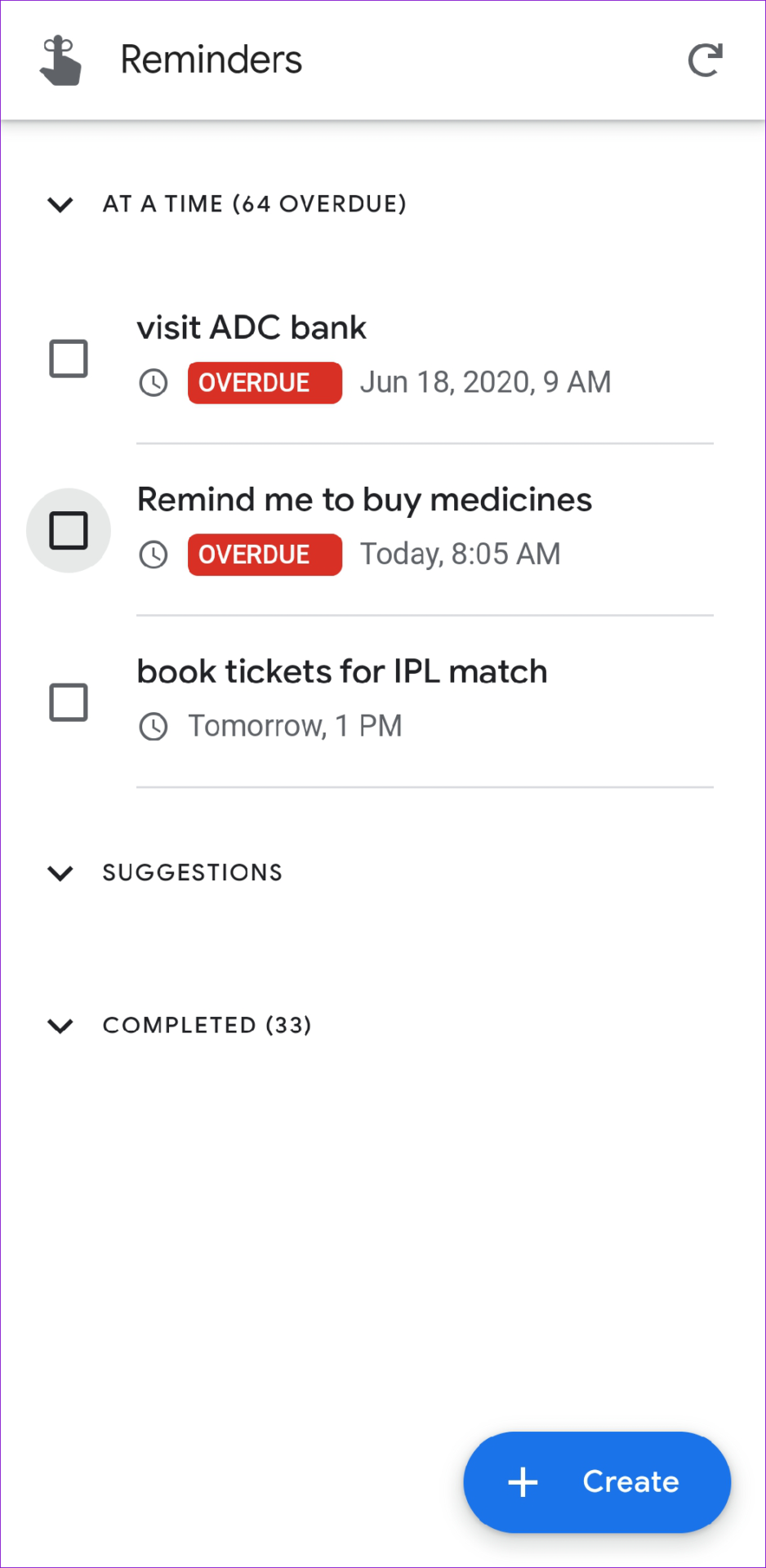
3. Come impostare promemoria utilizzando l’app Google Keep
Sebbene Google Keep sia meglio conosciuto per le sue capacità di prendere appunti, offre anche la comodità di impostare promemoria basati sull’ora o sulla posizione sul tuo Android. Ecco i passaggi che puoi utilizzare.
Passaggio 1: apri l’app Google Keep sul telefono.
Passaggio 2: > Crea una nuova nota o aprine una esistente.
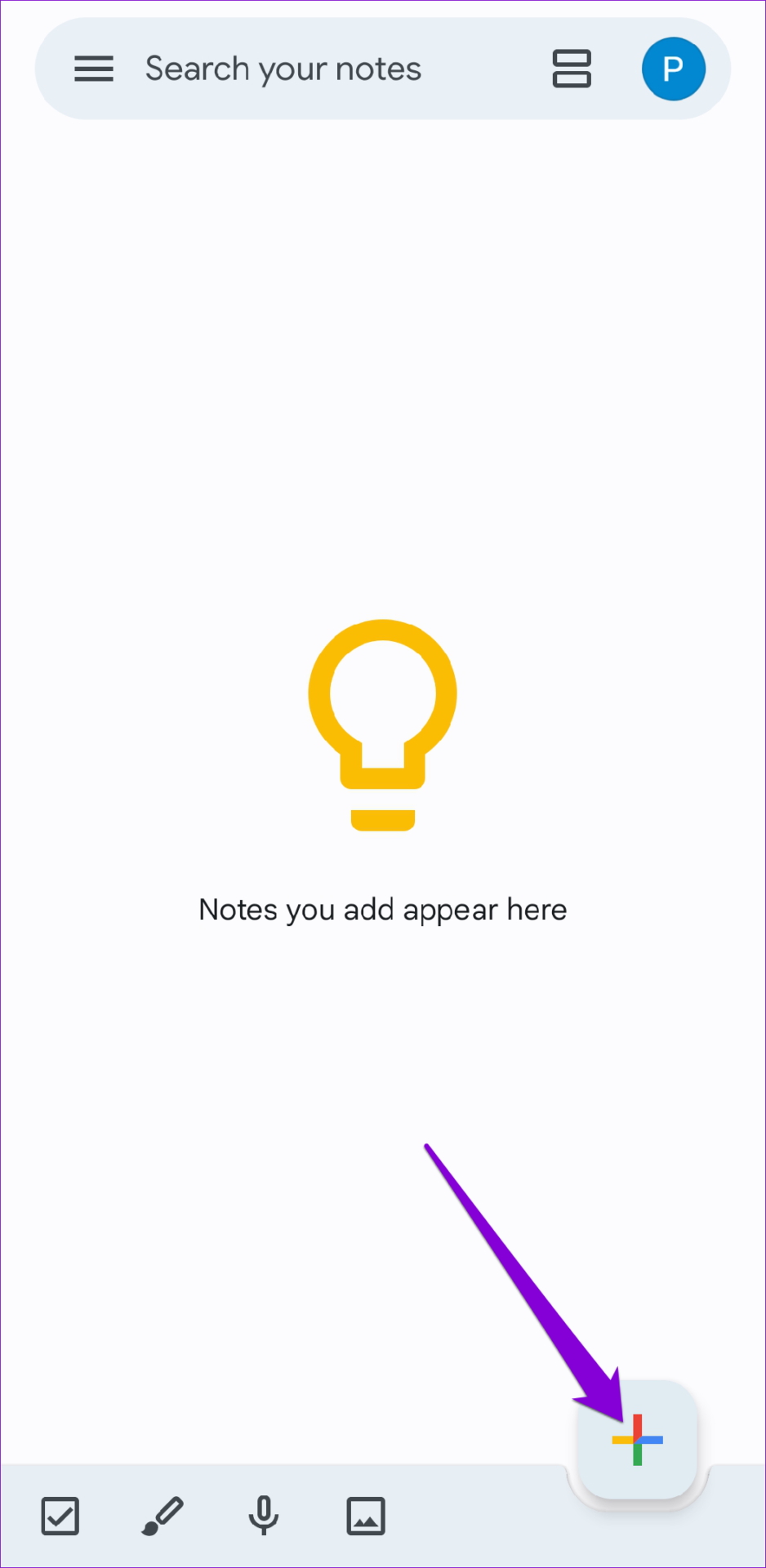
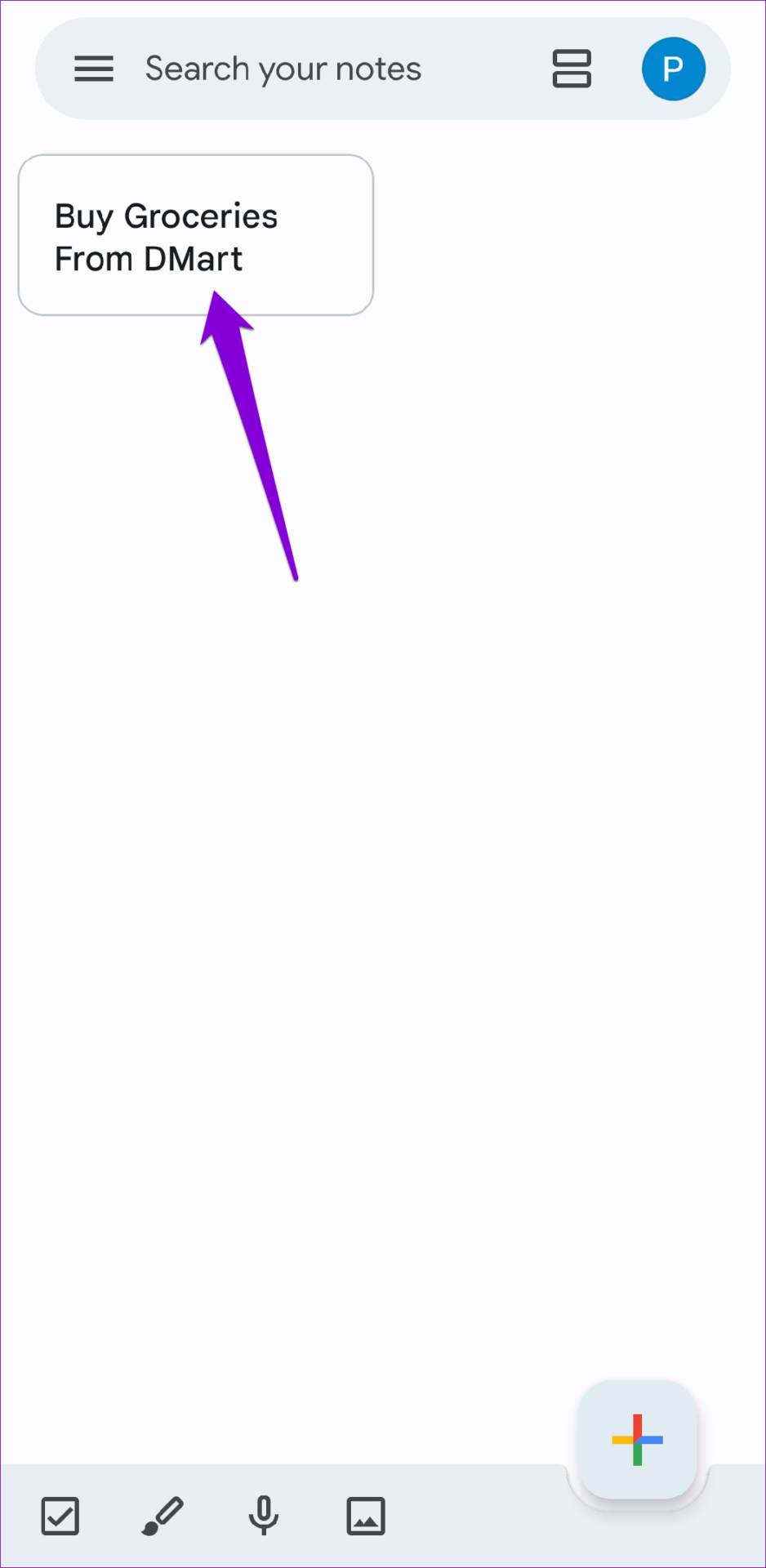
Passaggio 3: tocca l’icona della campana in alto.
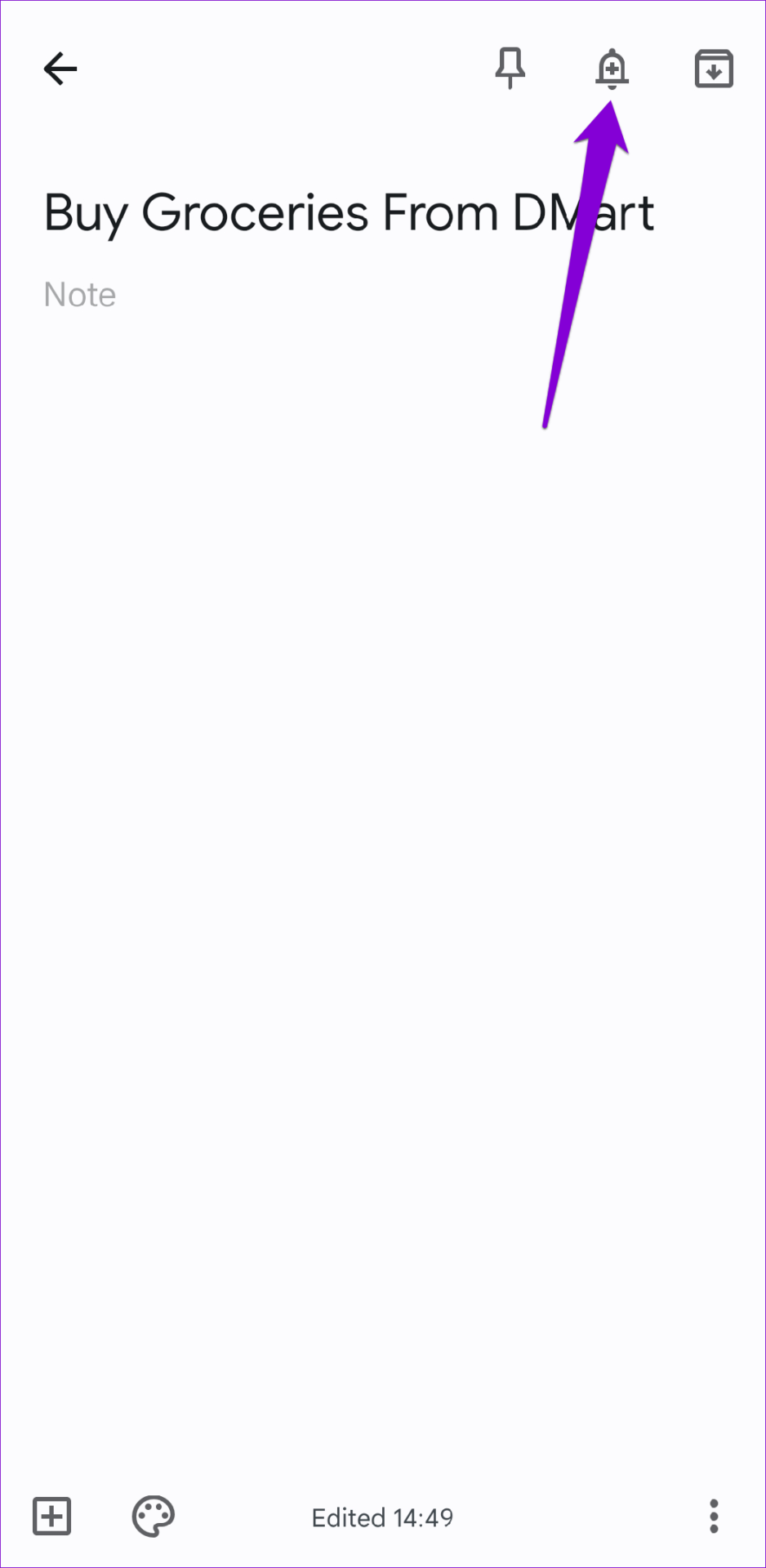
Passaggio 4: puoi scegliere una data e un’ora suggerite o specificarne una manualmente selezionando l’opzione”Scegli data e ora”. Utilizza i menu a discesa per specificare la data e l’ora, quindi premi Salva.
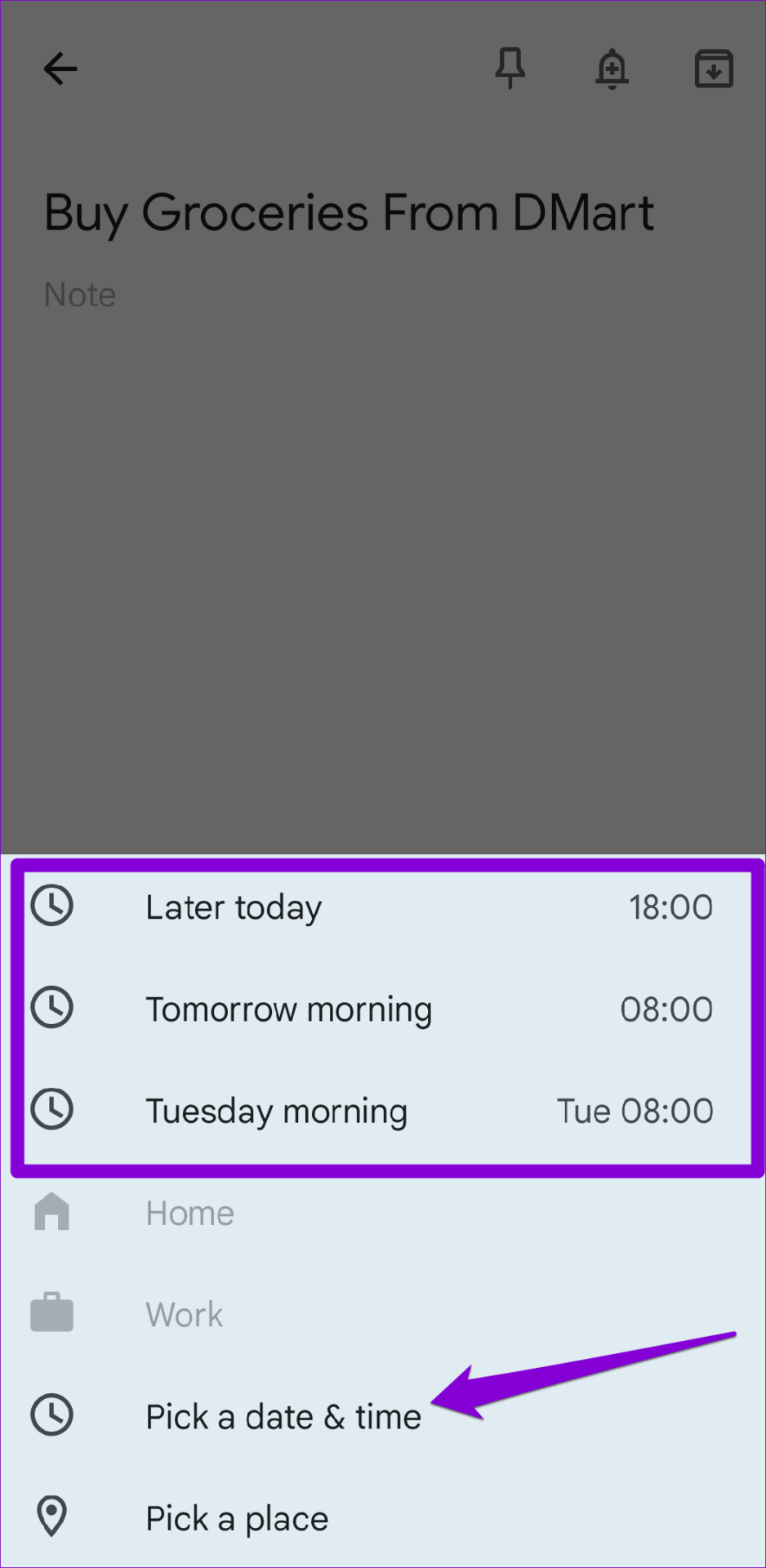
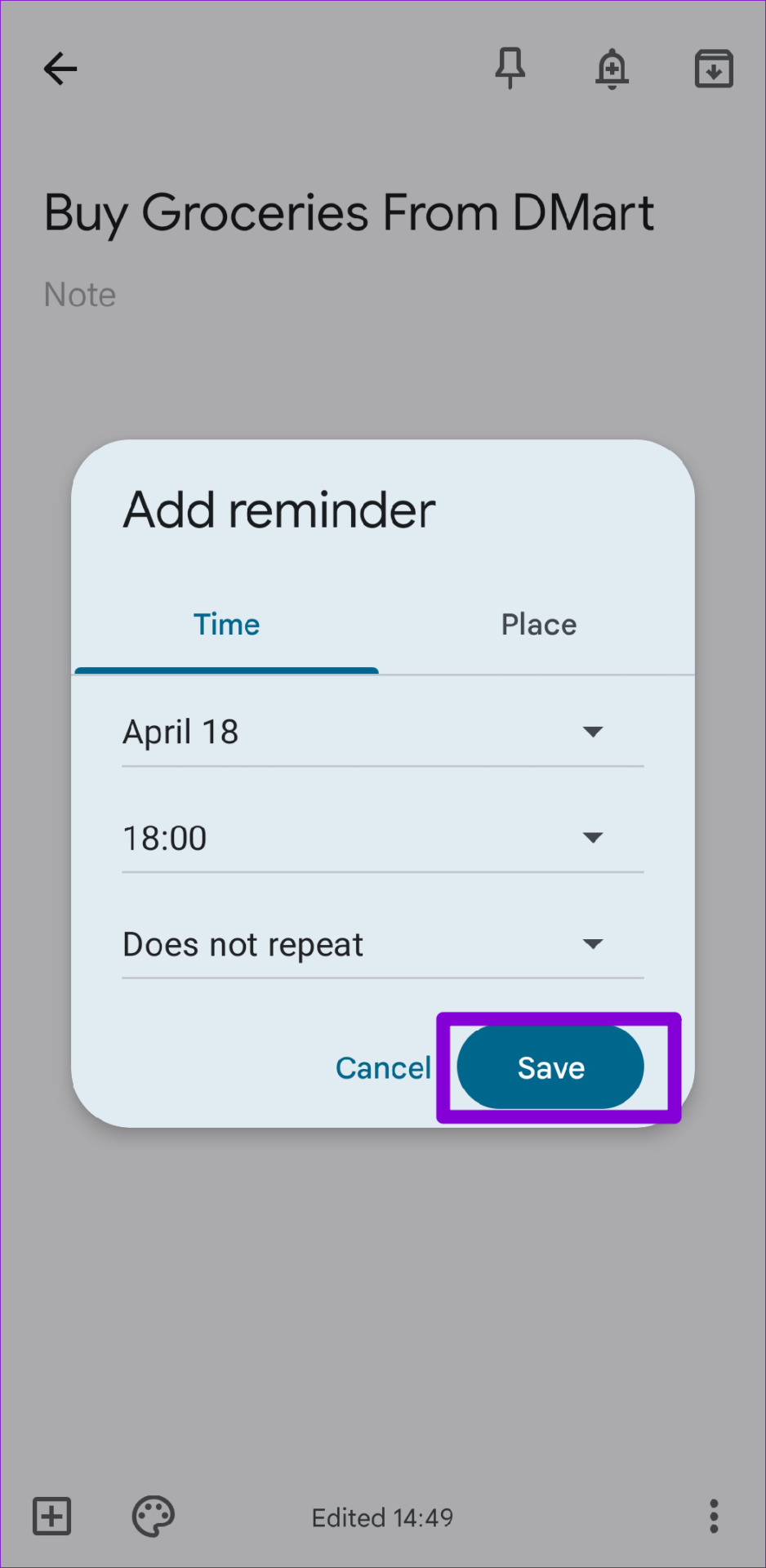
In alternativa, se desideri creare un promemoria basato sulla posizione, seleziona l’opzione”Scegli un posto’opzione. Nella finestra pop-up che appare, seleziona Modifica posizione.
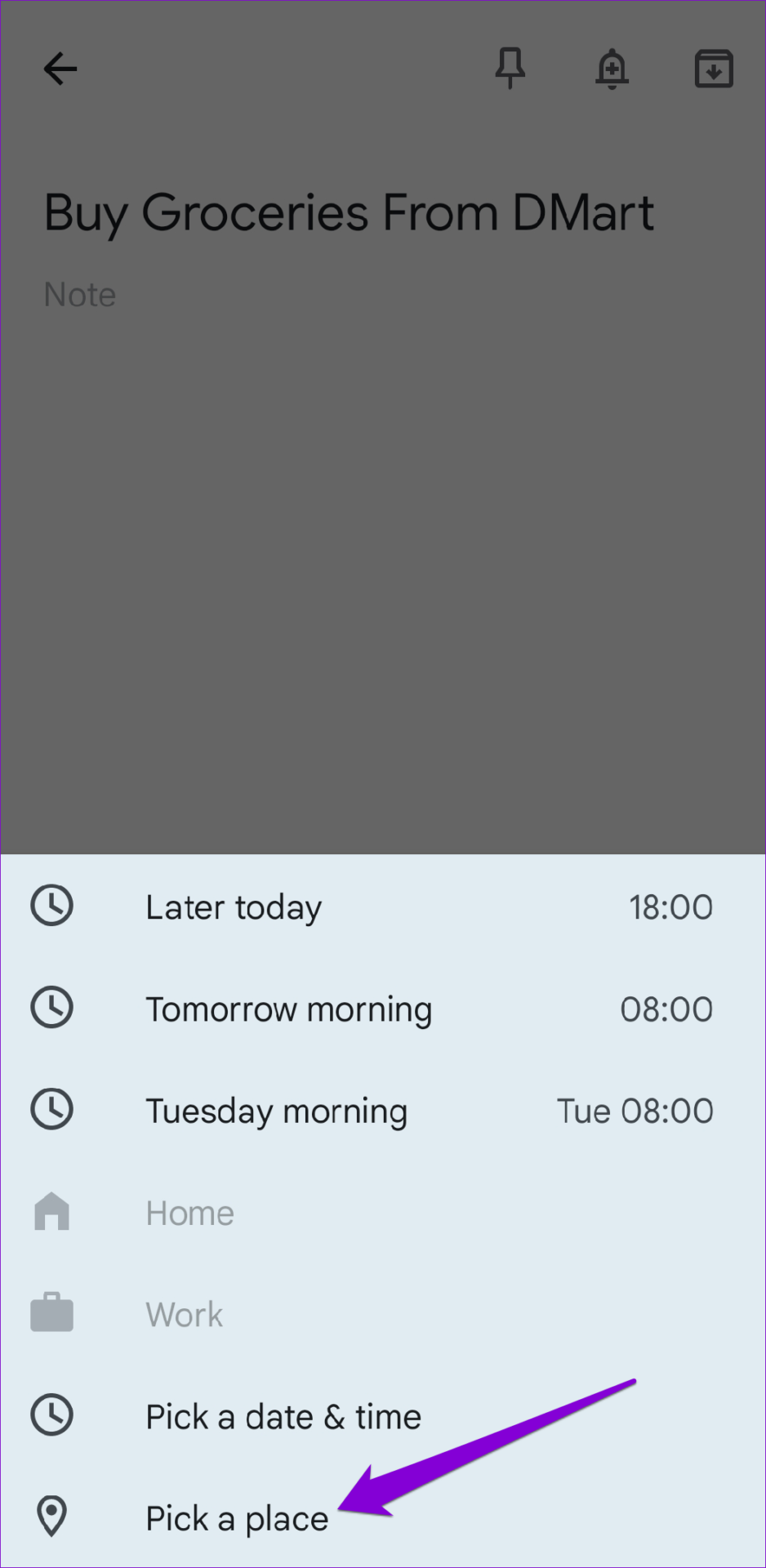
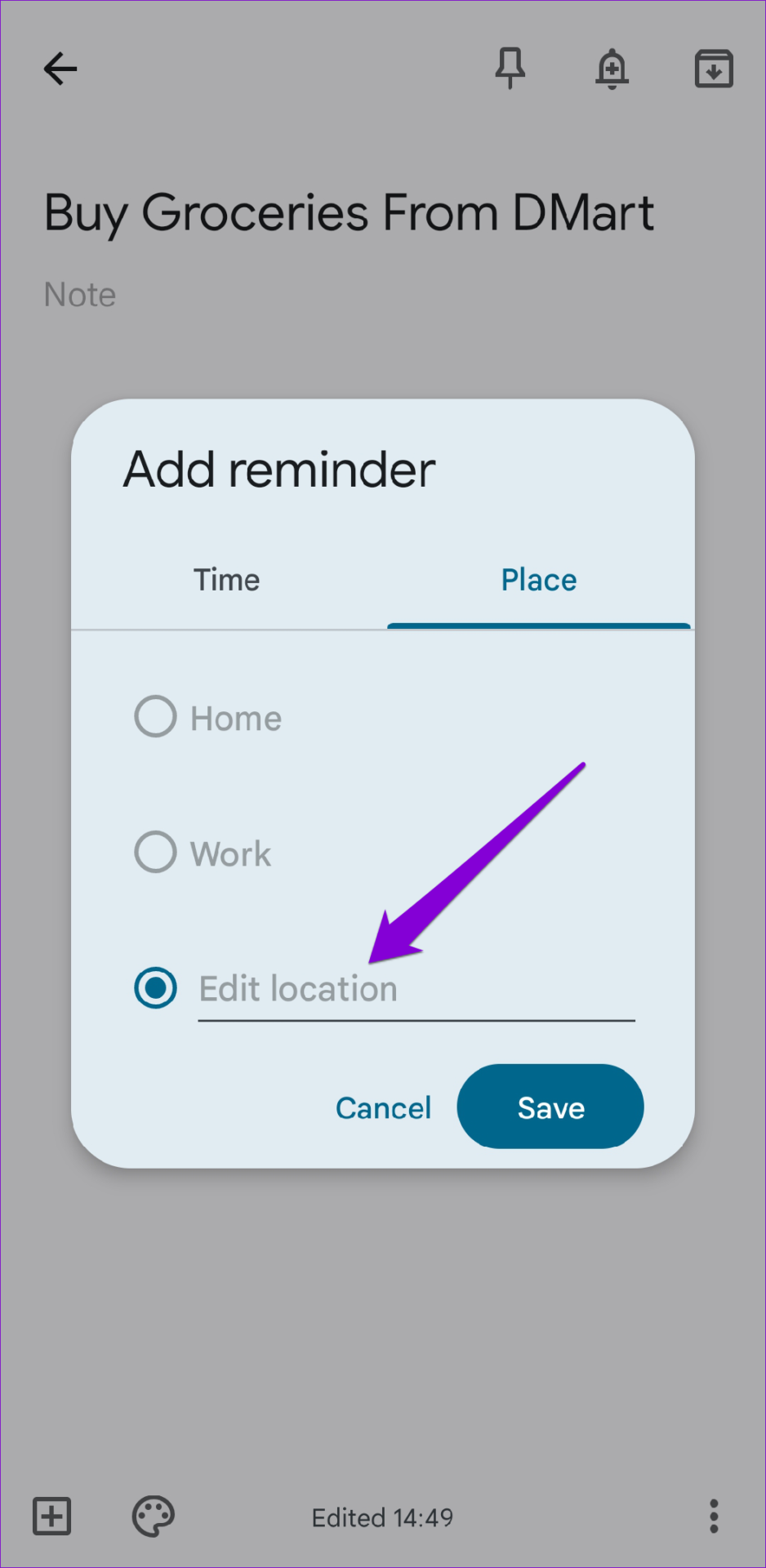
Digita l’indirizzo nella barra di ricerca e seleziona dai risultati suggeriti. Quindi tocca Salva.
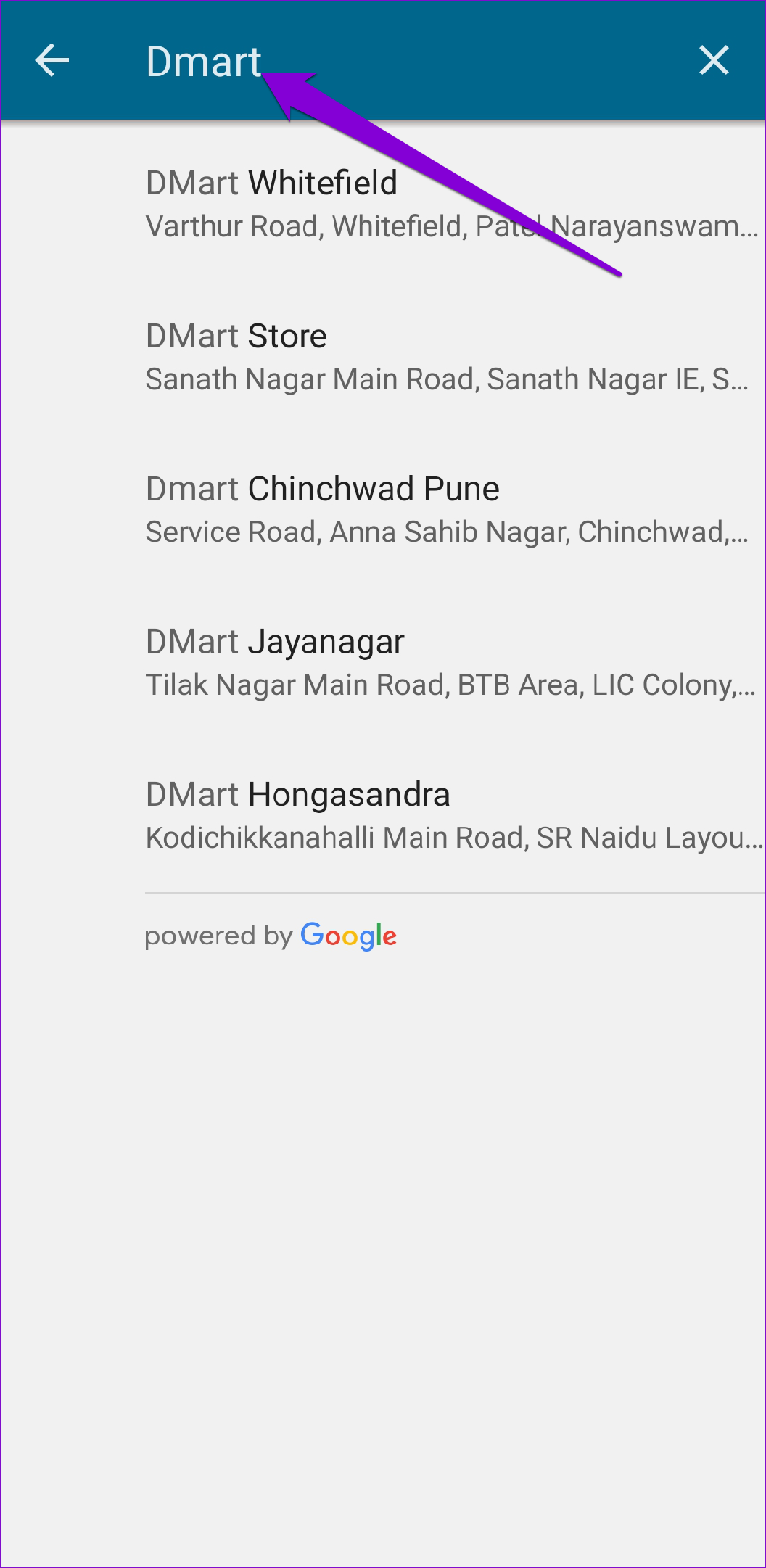
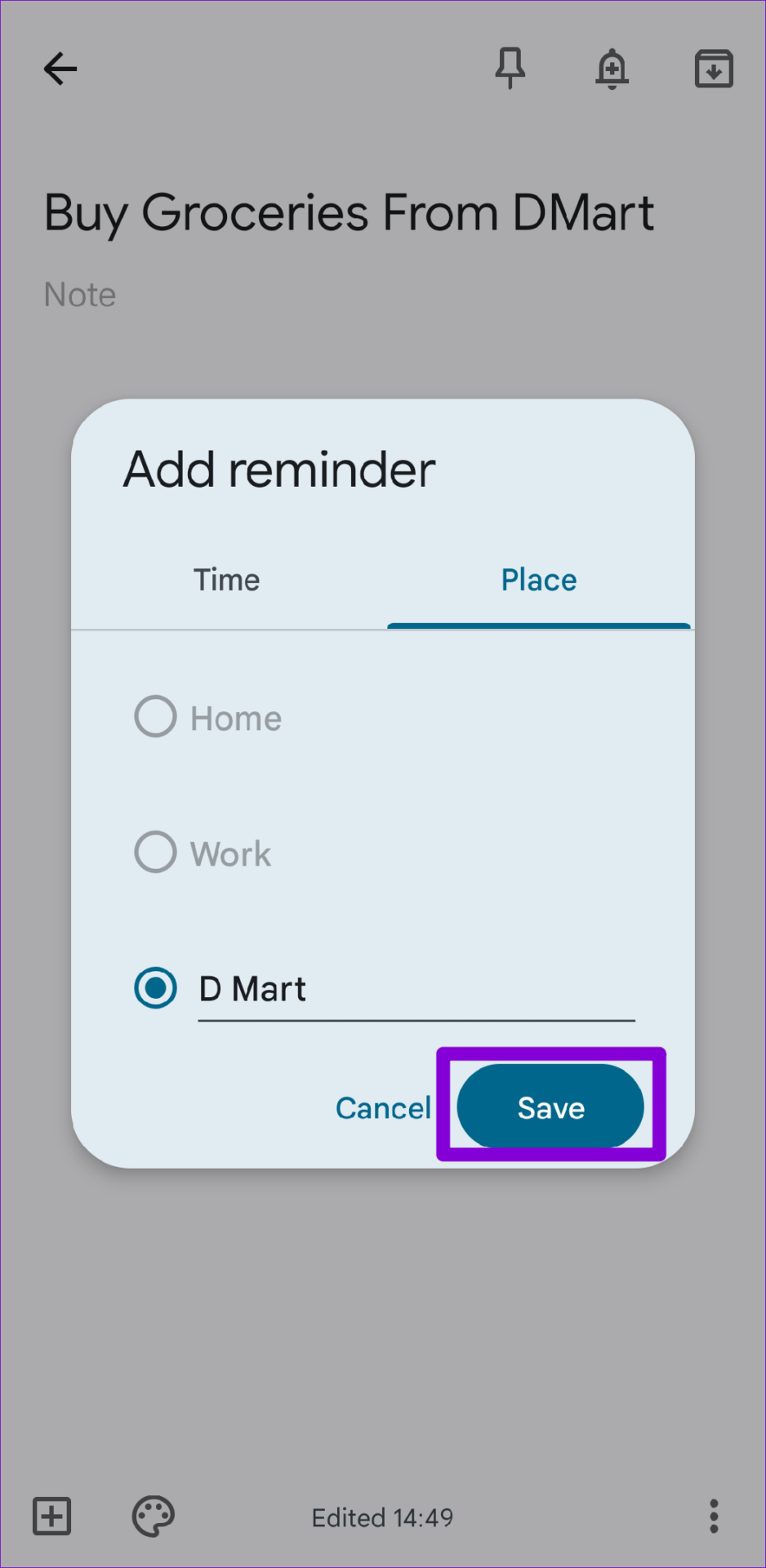
Come impostare i promemoria utilizzando l’app Promemoria (per telefoni Samsung)
I telefoni Samsung Galaxy dispongono di un’app Promemoria integrata che consente di creare promemoria e sincronizzarli con l’app Calendario Samsung. Puoi anche visualizzarli nel pannello Edge o nel widget promemoria.
Per impostare un promemoria sul tuo telefono Samsung Galaxy:
Passaggio 1: apri il App promemoria sul telefono.
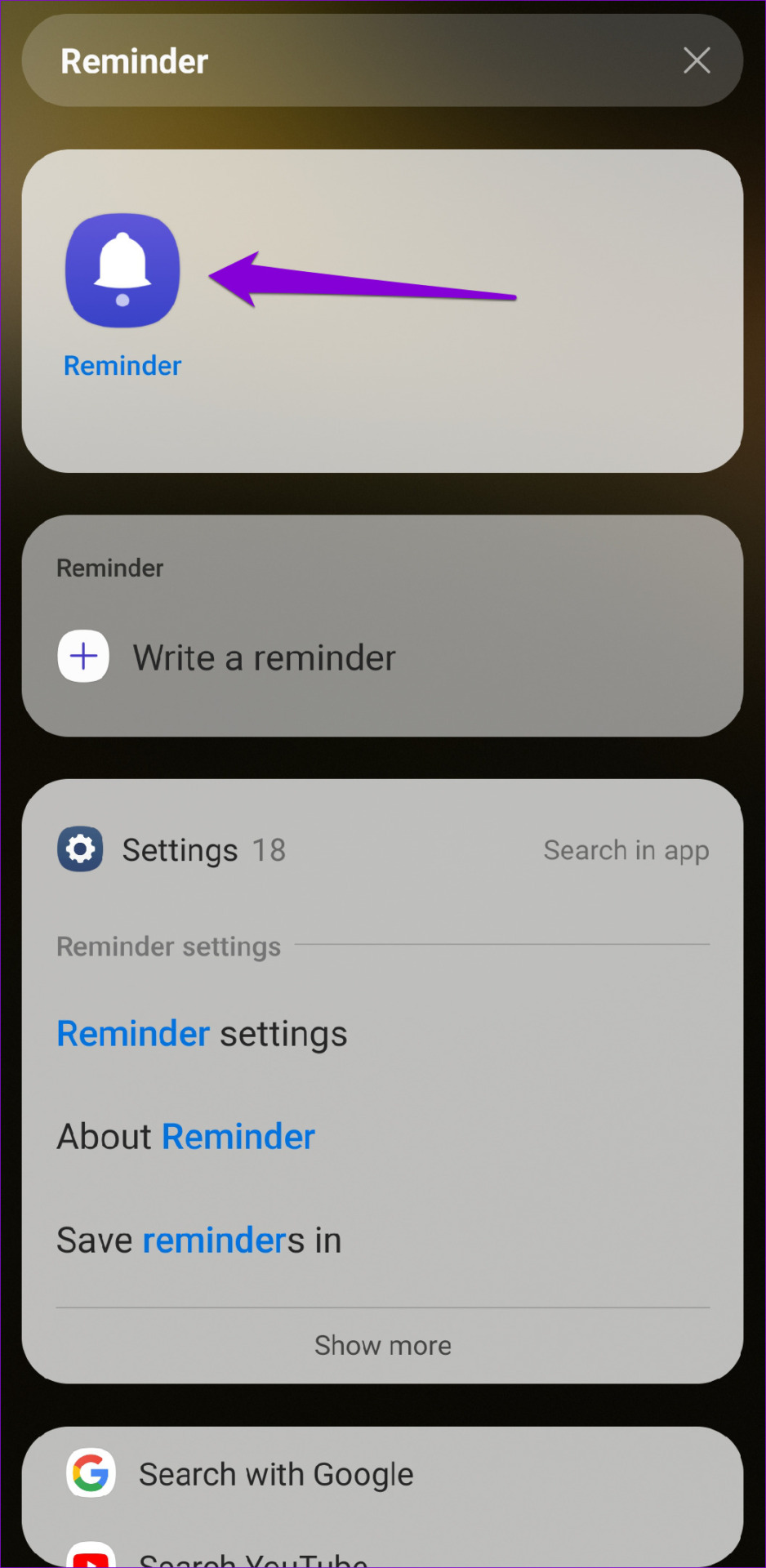
Passaggio 2: tocca l’icona più nell’angolo in basso a destra e inserisci i dettagli sulla tua attività.
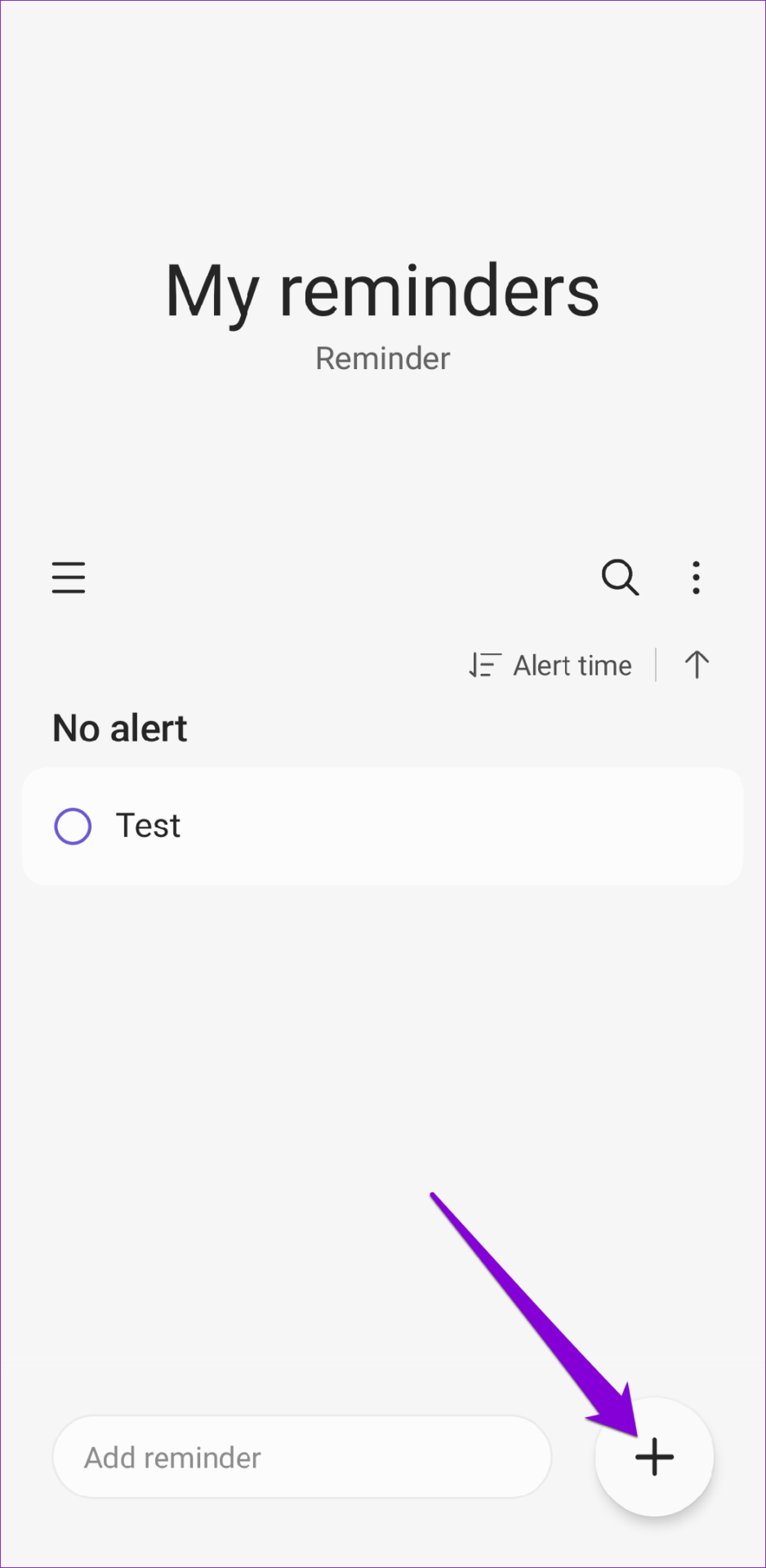
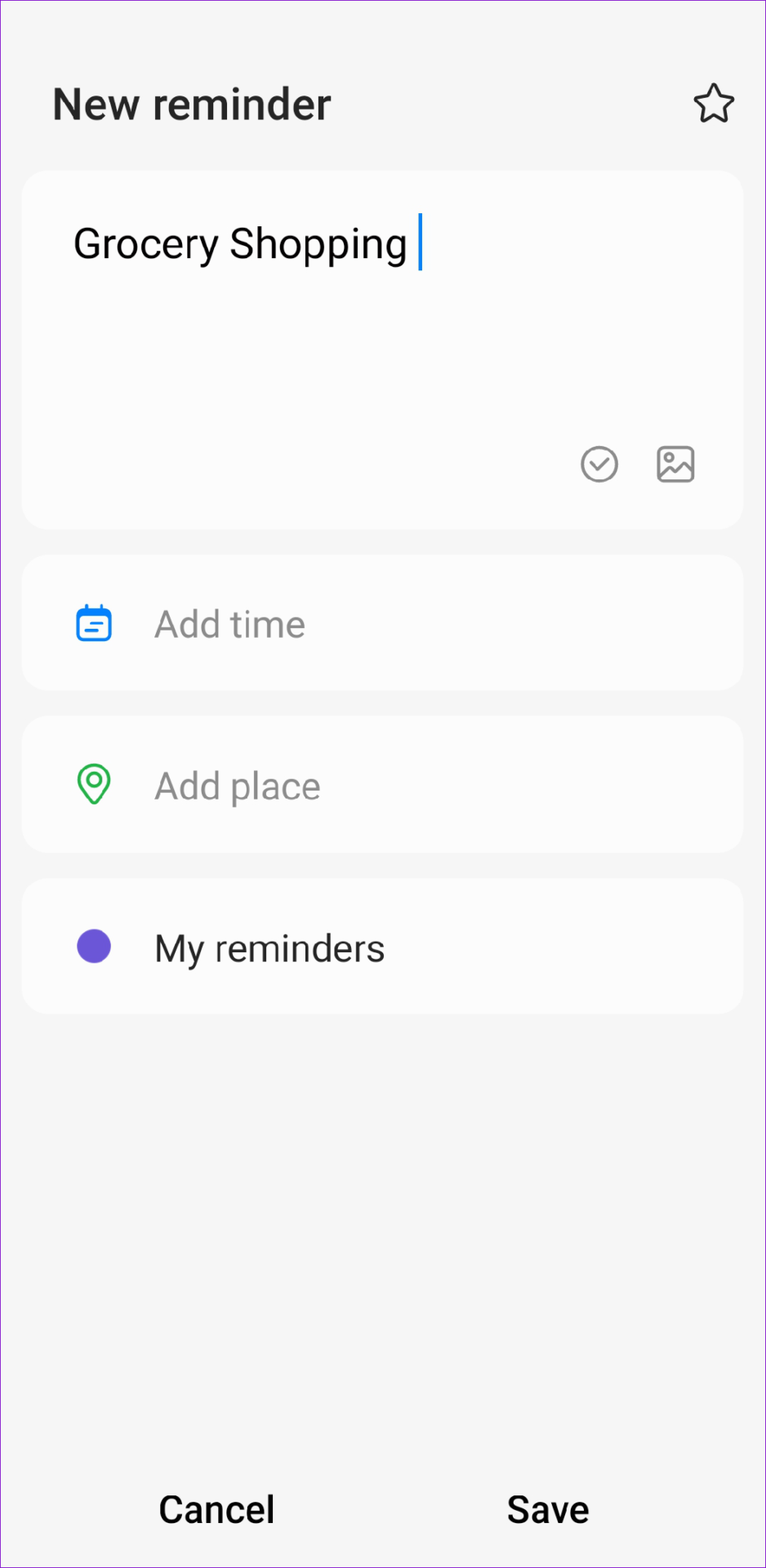
Passaggio 3: tocca su Aggiungi ora per specificare la data e l’ora esatte per il promemoria.
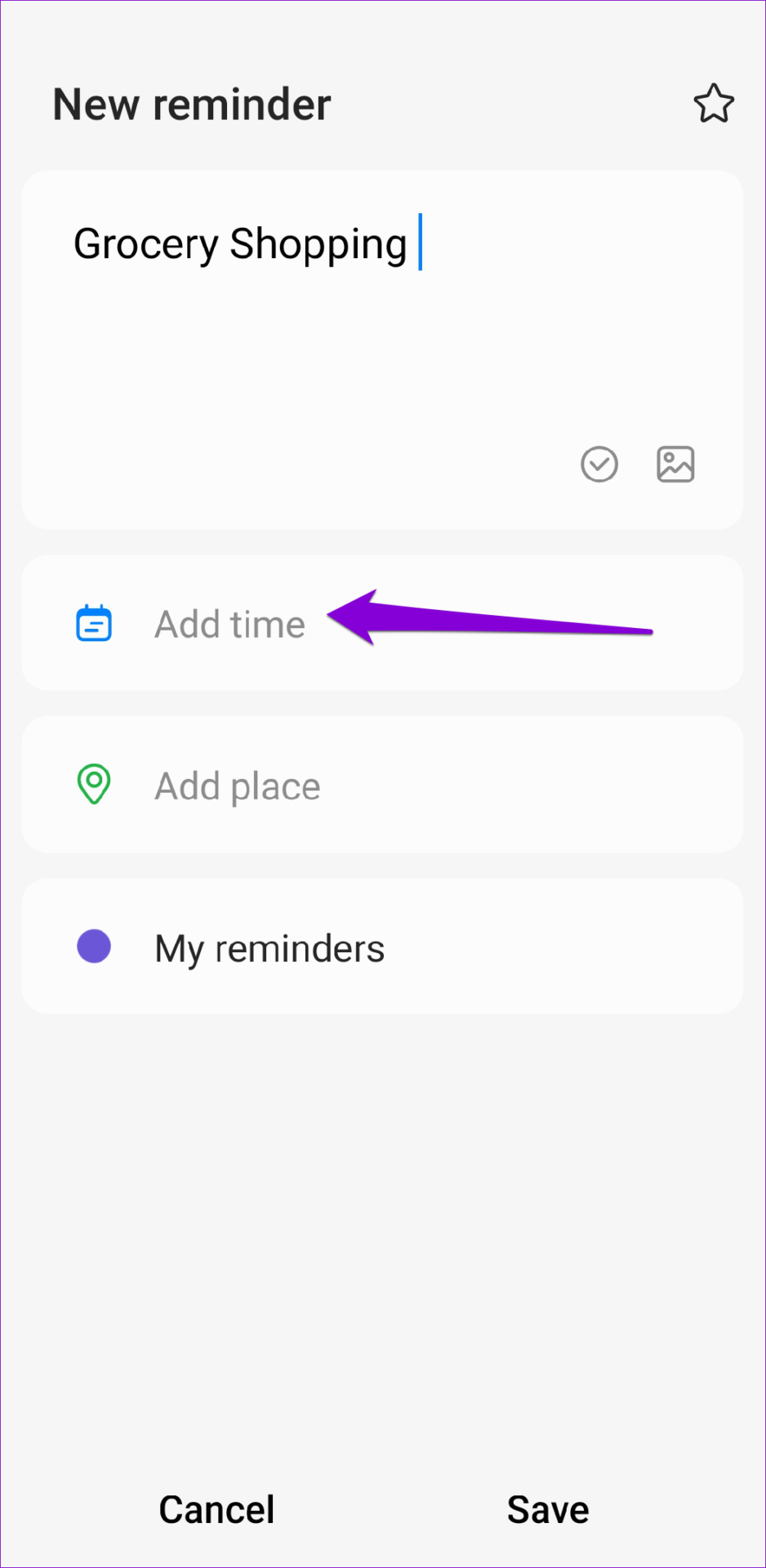
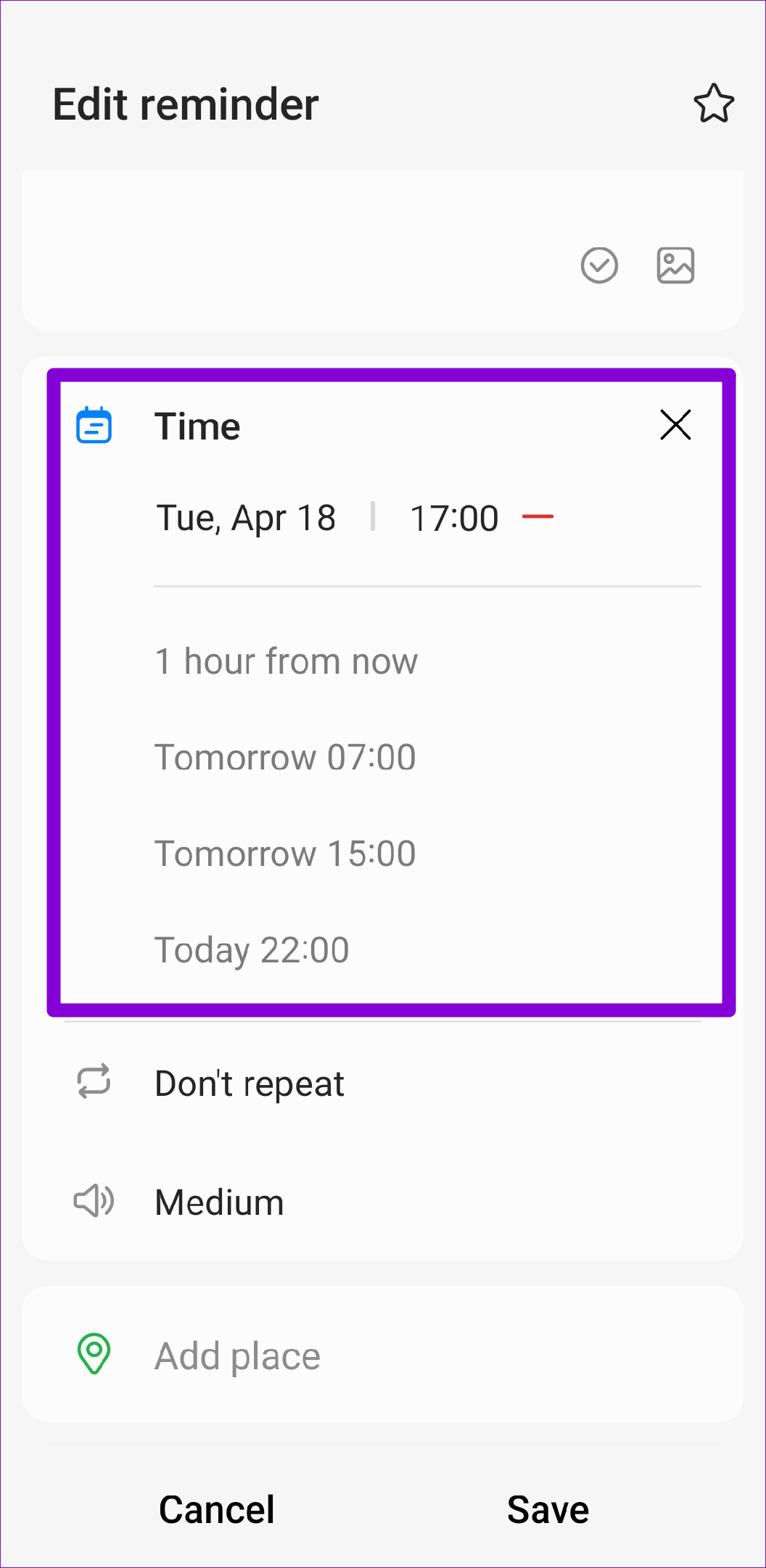
Passaggio 4: Puoi anche scegliere di impostare un promemoria basato sulla posizione. Per questo, tocca Aggiungi luogo e seleziona l’opzione”Scegli un luogo”.
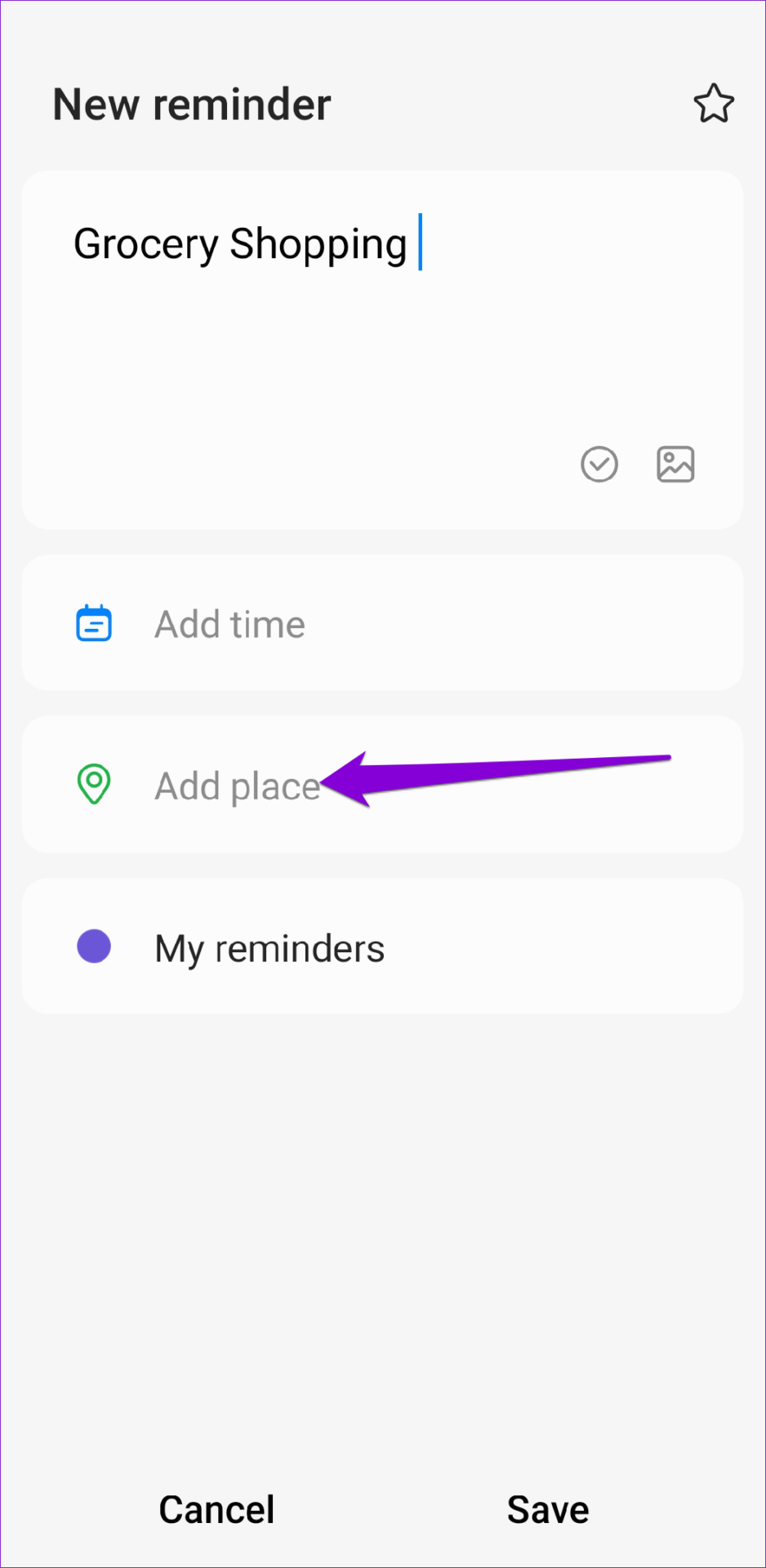
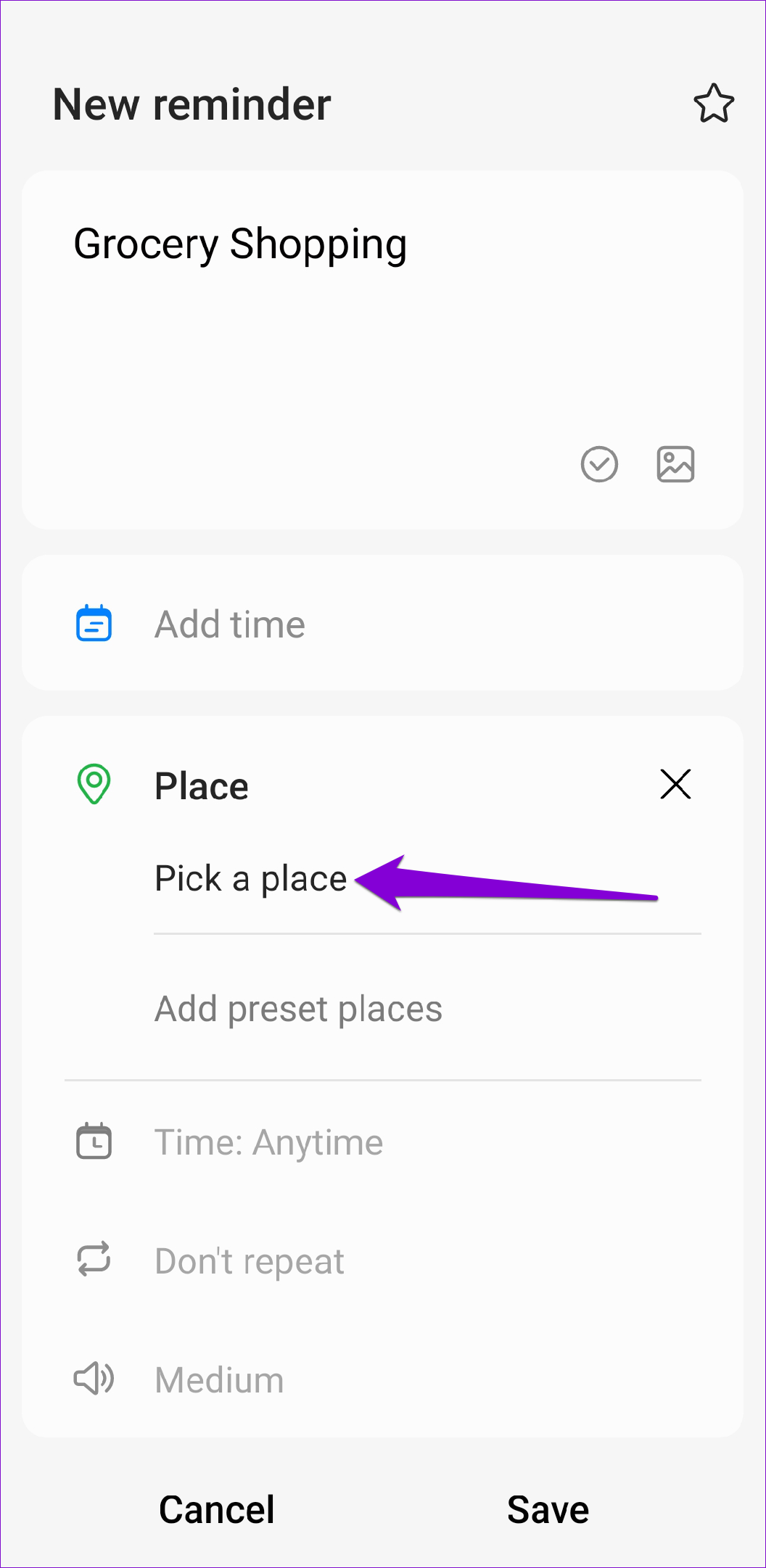
Passaggio 5: utilizza la casella di ricerca o rilascia un segnaposto sulla mappa per specificare dove vuoi essere avvisato. Quindi tocca Fine.
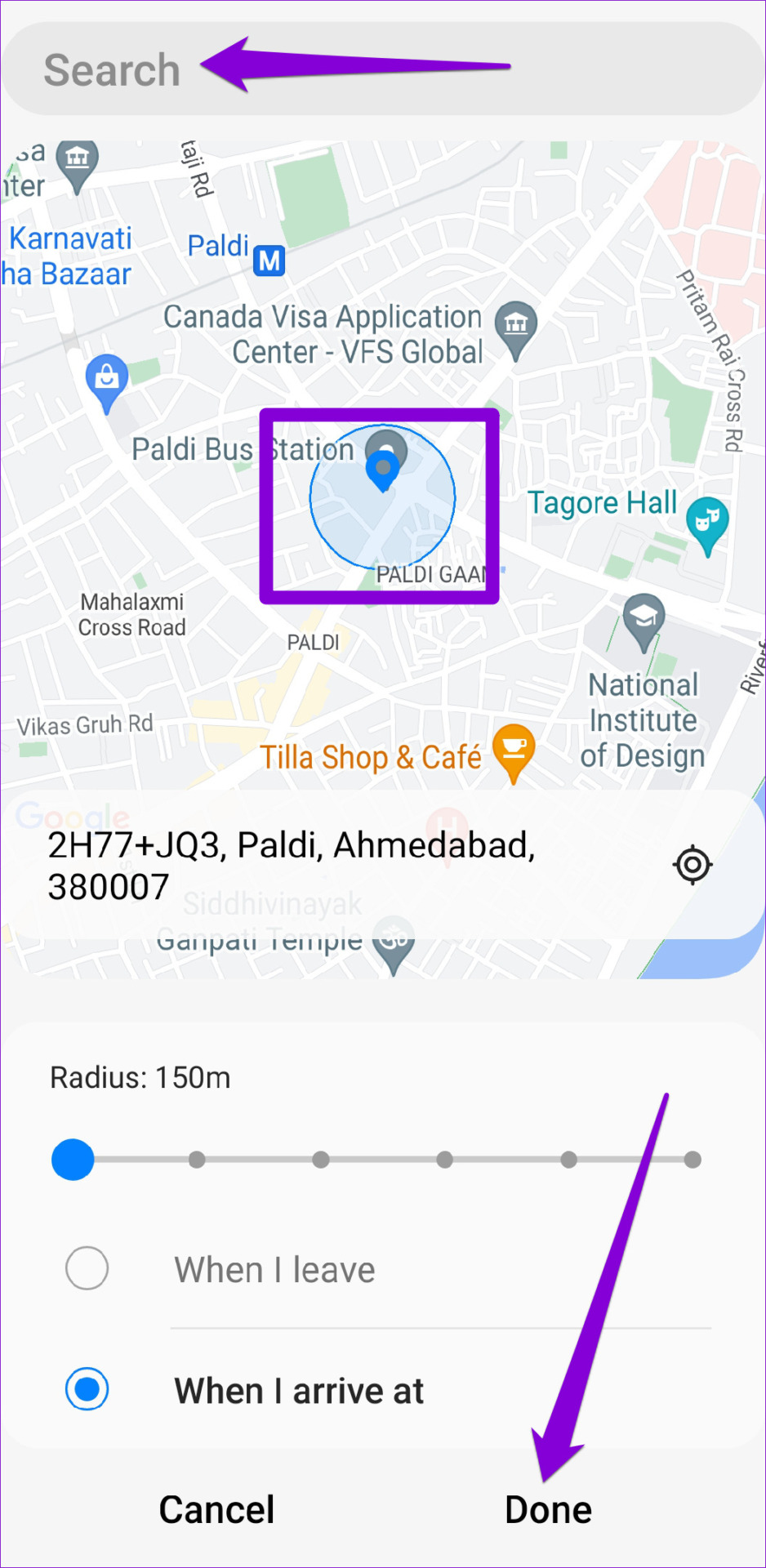
Passaggio 6: Infine, tocca Salva.
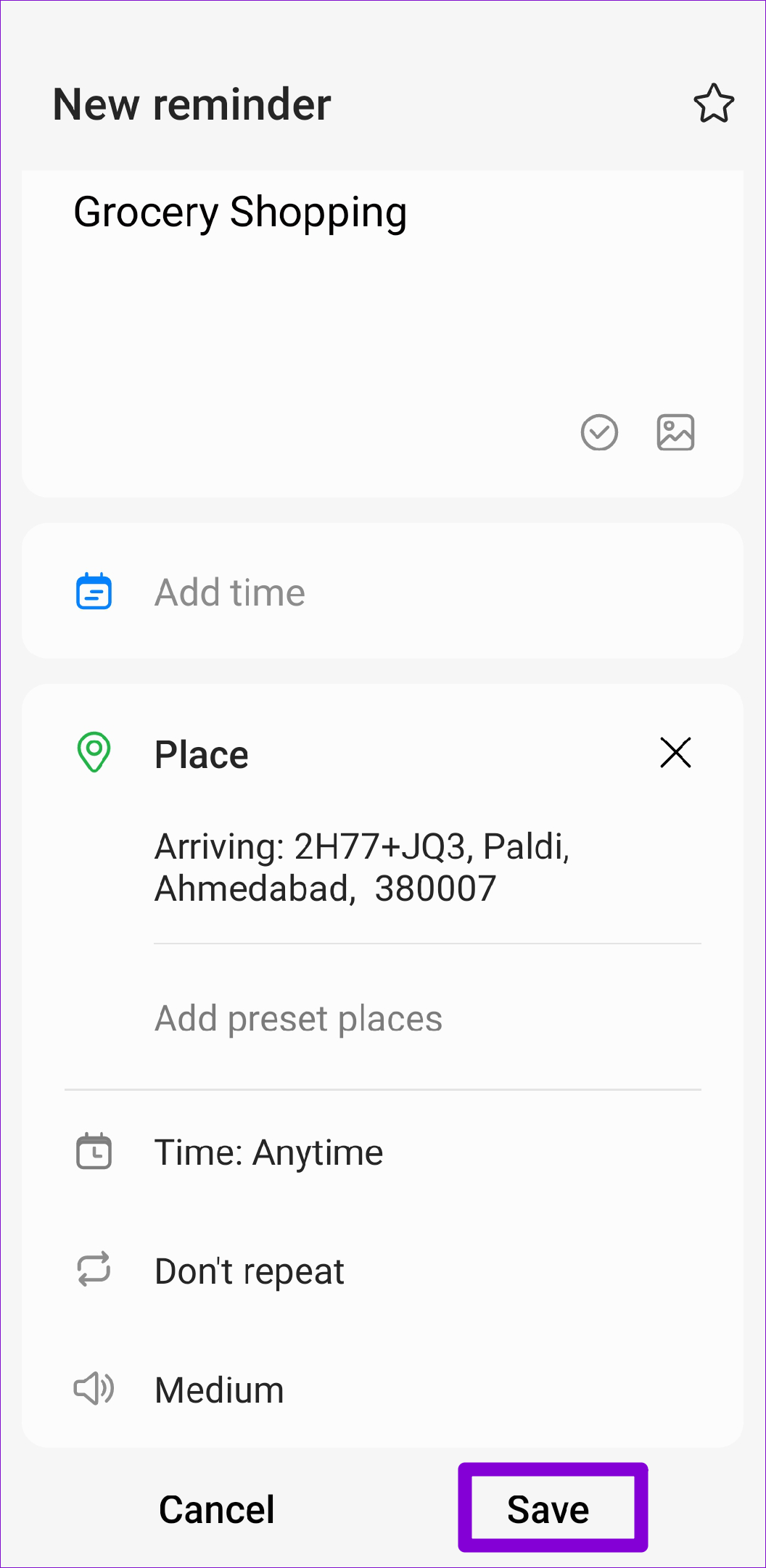
Dopo averlo salvato, i promemoria appariranno nell’app e potrai aprirli per apportare le modifiche necessarie, condividili con altri o eliminali.
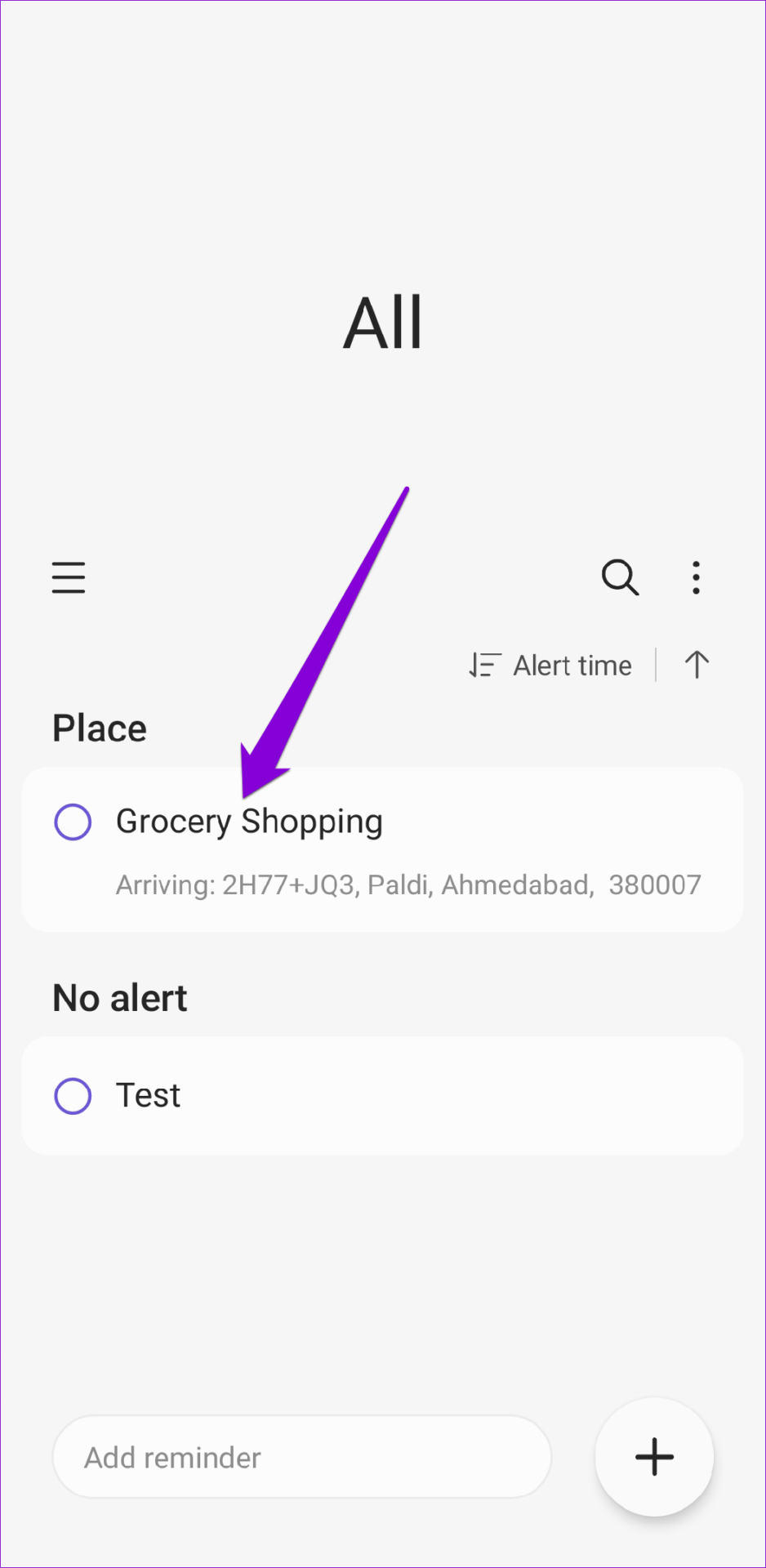
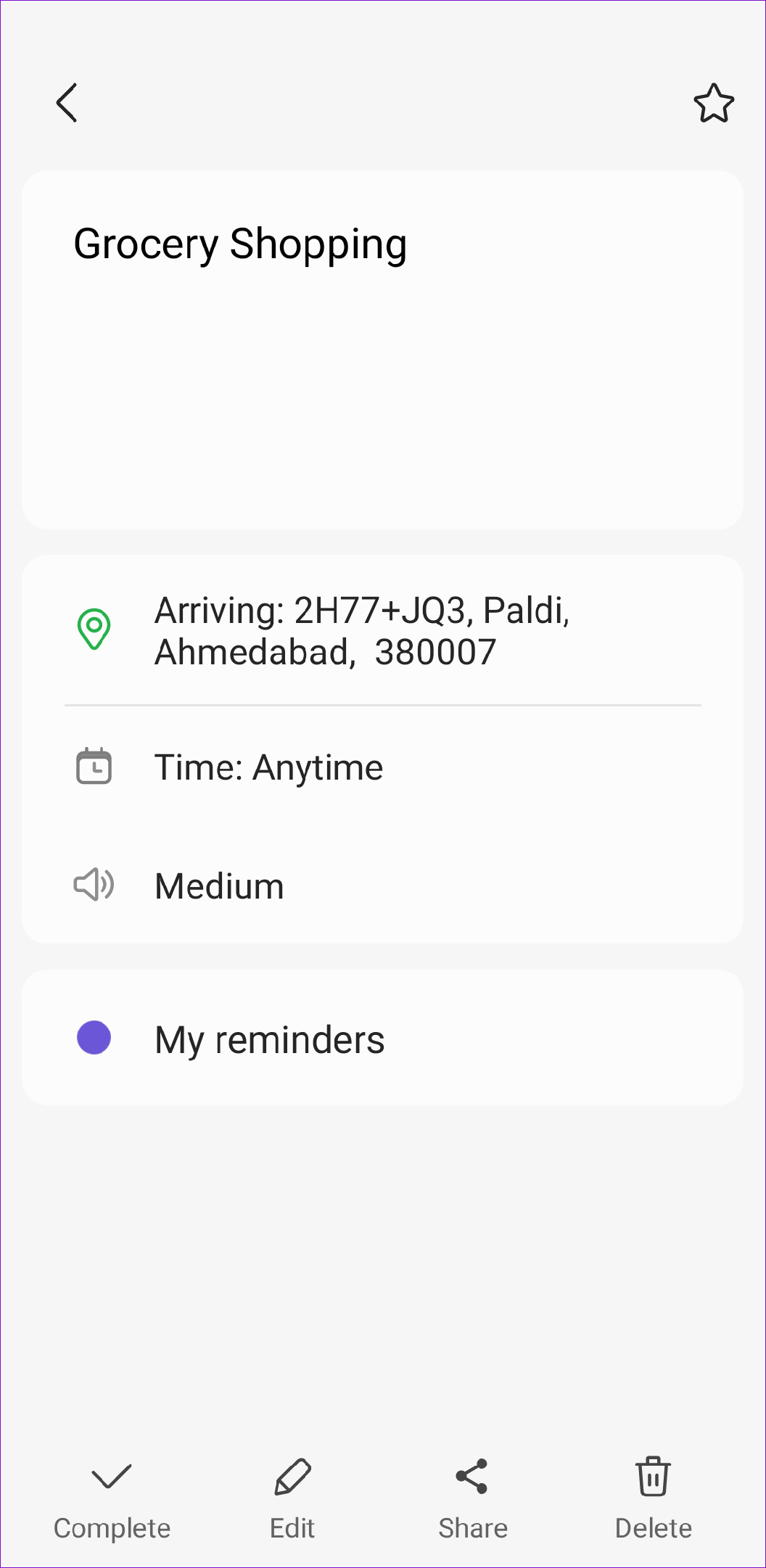
Imposta e dimenticalo
Tutti i promemoria che imposti utilizzando Google Calendar, Google Keep o l’Assistente Google vengono sincronizzati automaticamente con il tuo account Google. Puoi utilizzare il metodo che ritieni più conveniente. Naturalmente, sono disponibili anche app di terze parti specifiche per l’impostazione di promemoria sul tuo Android se stai cercando più funzionalità e opzioni di personalizzazione.